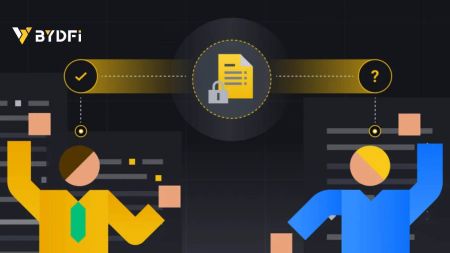BYDFi Registrer deg - BYDFi Norway - BYDFi Norge - BYDFi Noreg
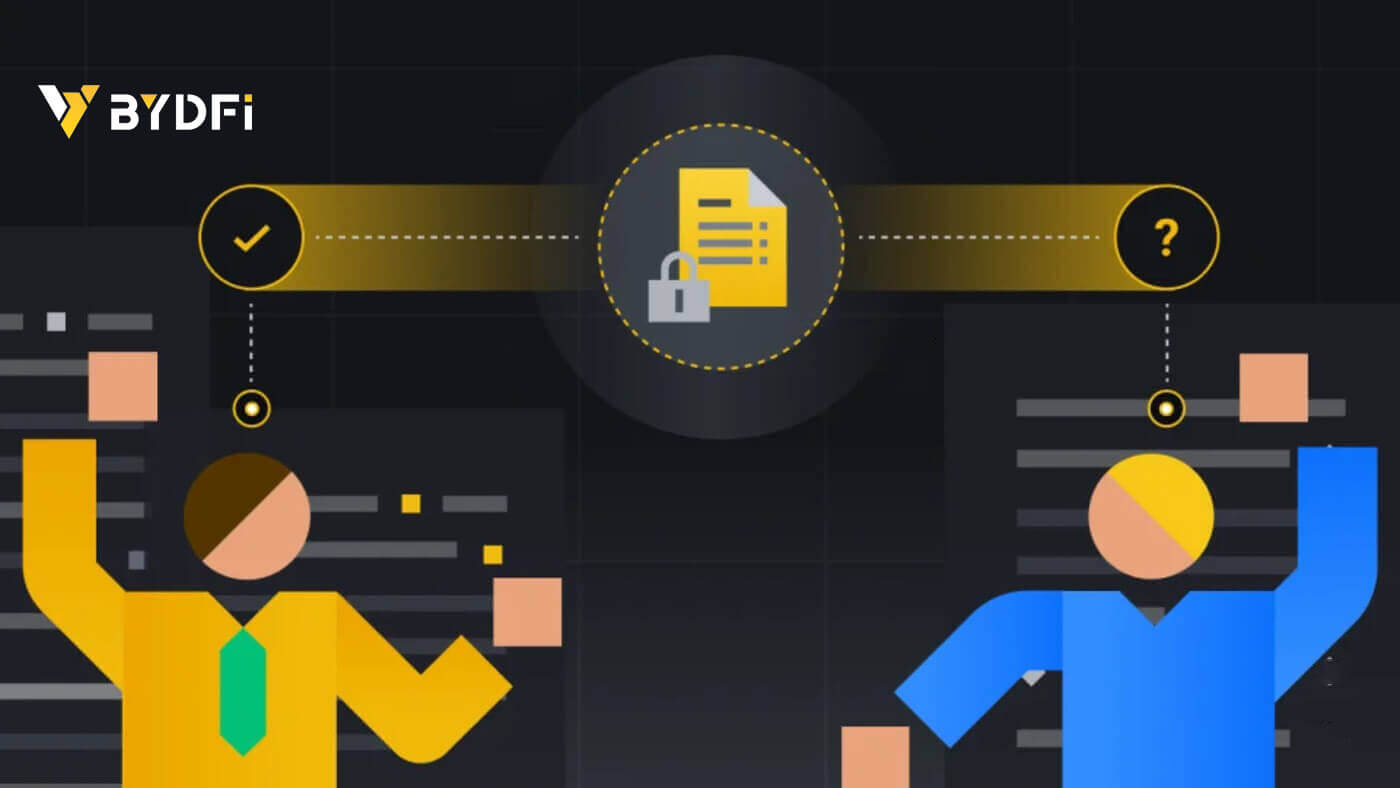
Slik registrerer du en konto på BYDFi
Registrer en konto på BYDFi med telefonnummer eller e-post
1. Gå til BYDFi og klikk på [ Kom i gang ] i øvre høyre hjørne. 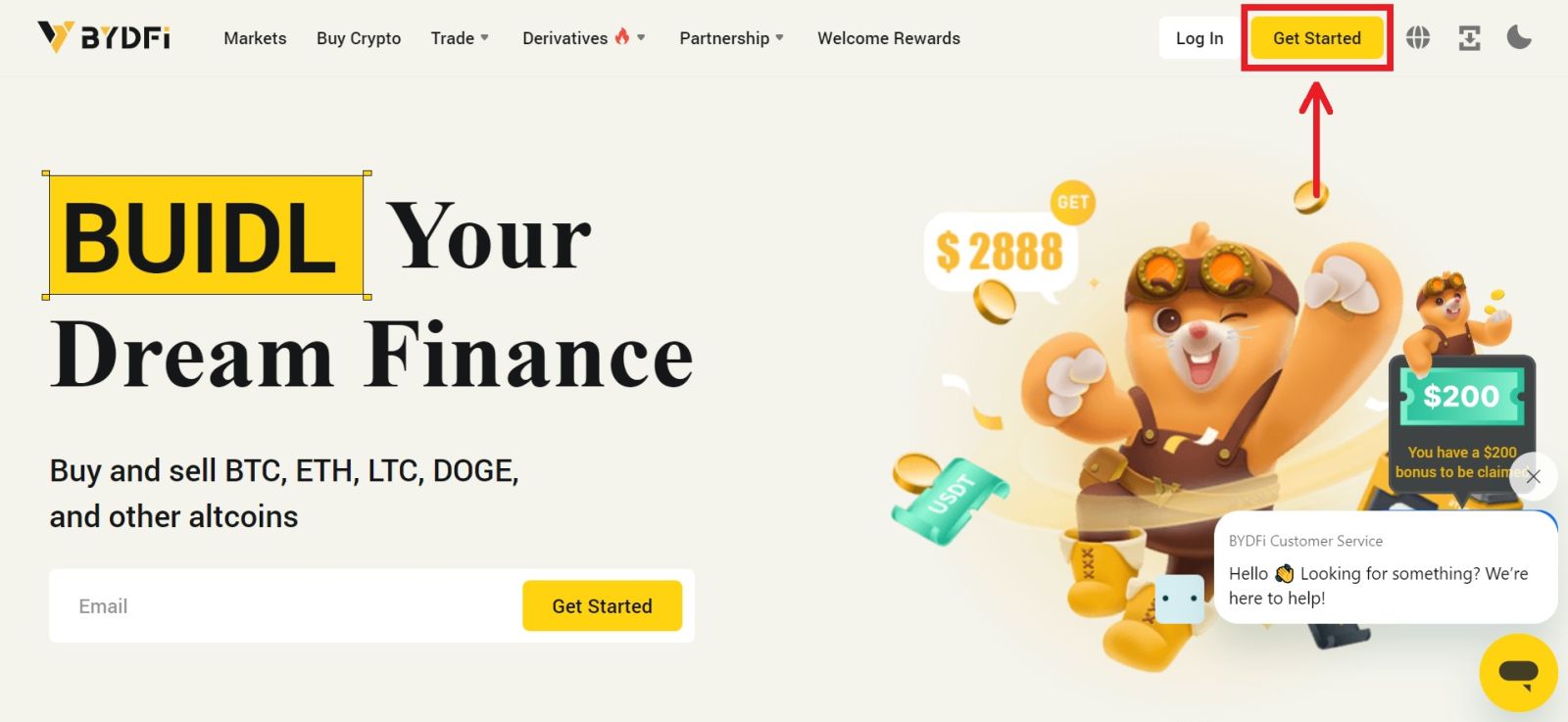
2. Velg [E-post] eller [Mobil] og skriv inn din e-postadresse/telefonnummer. Klikk deretter på [Hent kode] for å motta bekreftelseskoden. 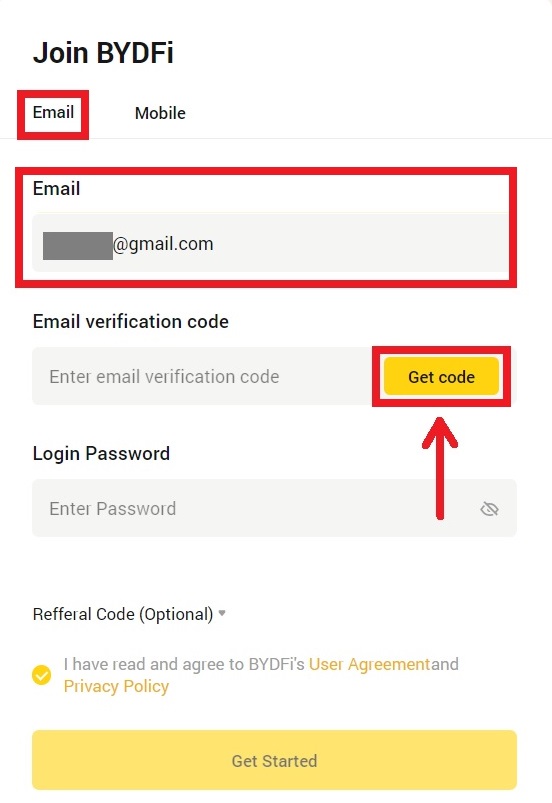
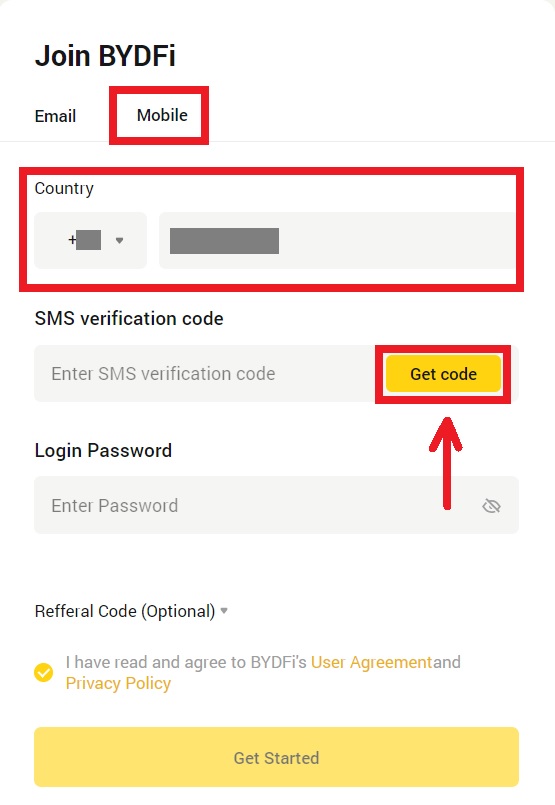
3. Legg inn koden og passordet i mellomrommene. Godta vilkårene og retningslinjene. Klikk deretter på [Kom i gang].
Merk: Passord bestående av 6-16 bokstaver, tall og symboler. Det kan ikke bare være tall eller bokstaver. 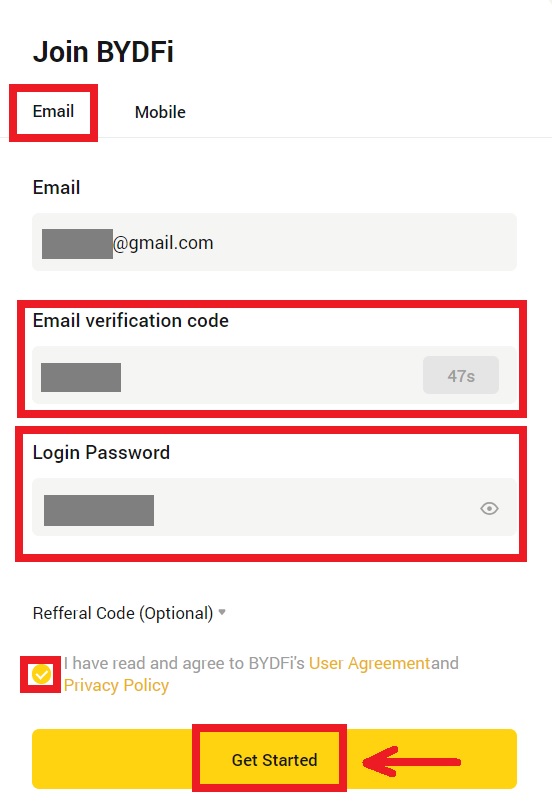
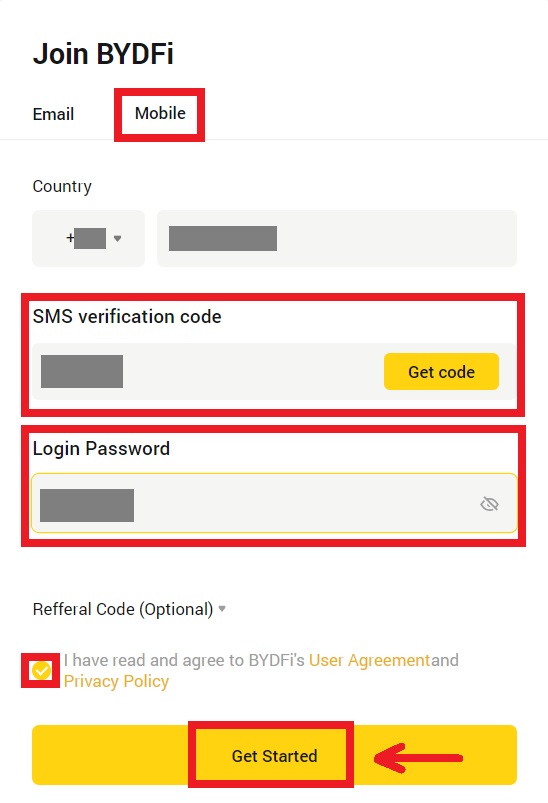
4. Gratulerer, du har registrert deg på BYDFi. 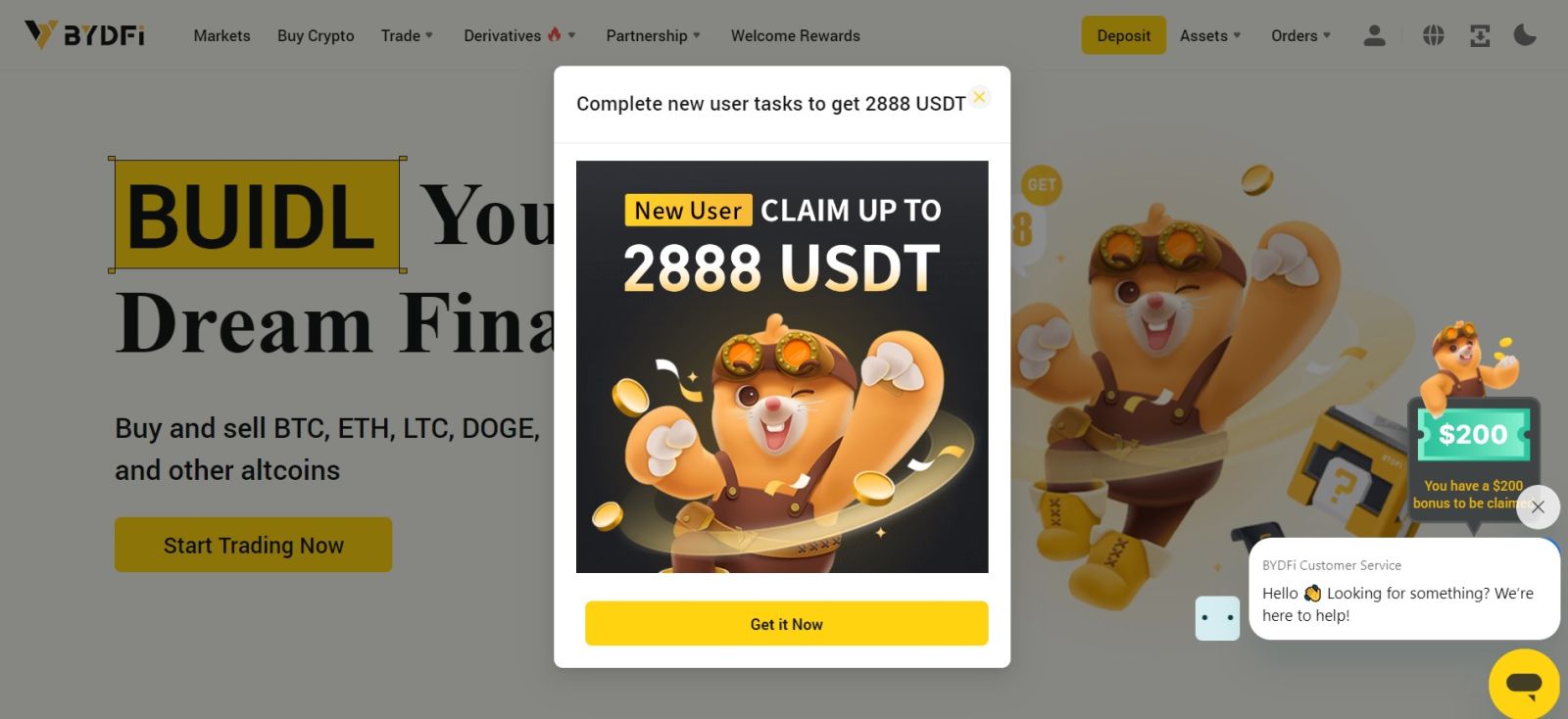
Registrer en konto på BYDFi med Apple
Videre kan du registrere deg ved å bruke Single Sign-On med Apple-kontoen din. Hvis du ønsker å gjøre det, følg disse trinnene:
1. Gå til BYDFi og klikk på [ Kom i gang ]. 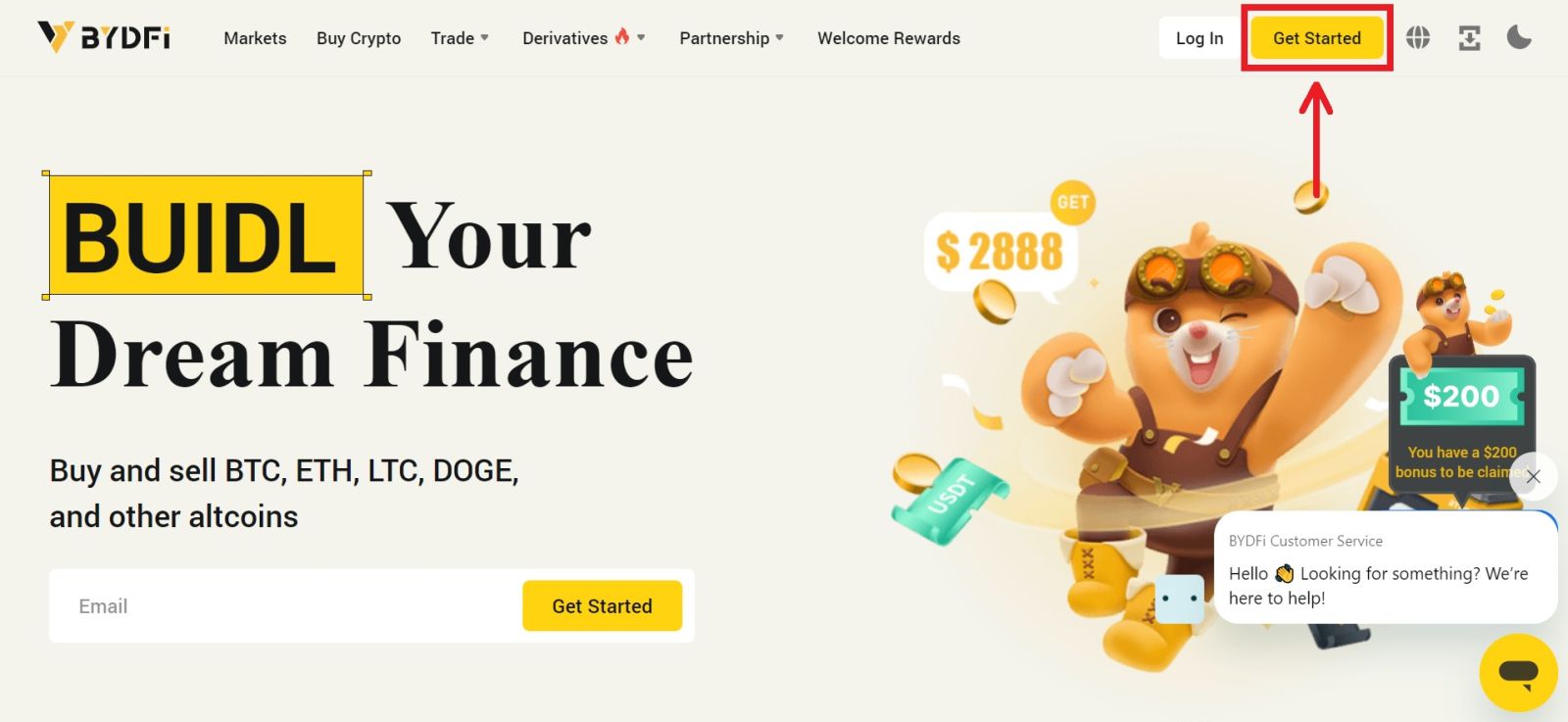 2. Velg [Fortsett med Apple], et popup-vindu vises, og du vil bli bedt om å logge på BYDFi med Apple-kontoen din.
2. Velg [Fortsett med Apple], et popup-vindu vises, og du vil bli bedt om å logge på BYDFi med Apple-kontoen din. 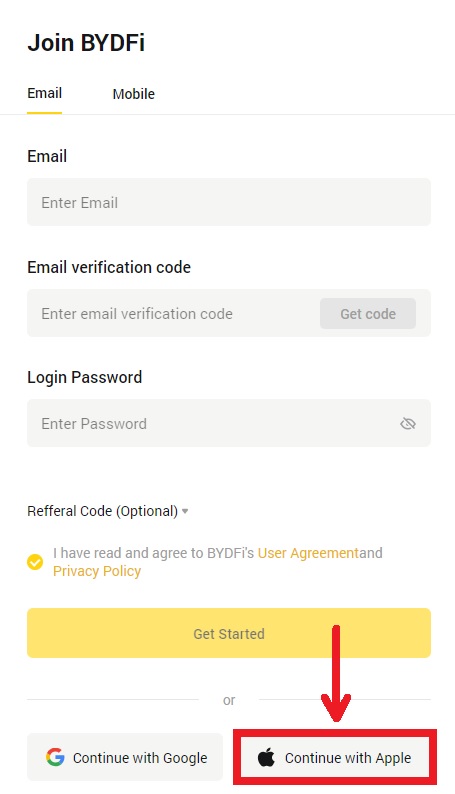
3. Skriv inn Apple ID og passord. Klikk deretter på pilikonet. 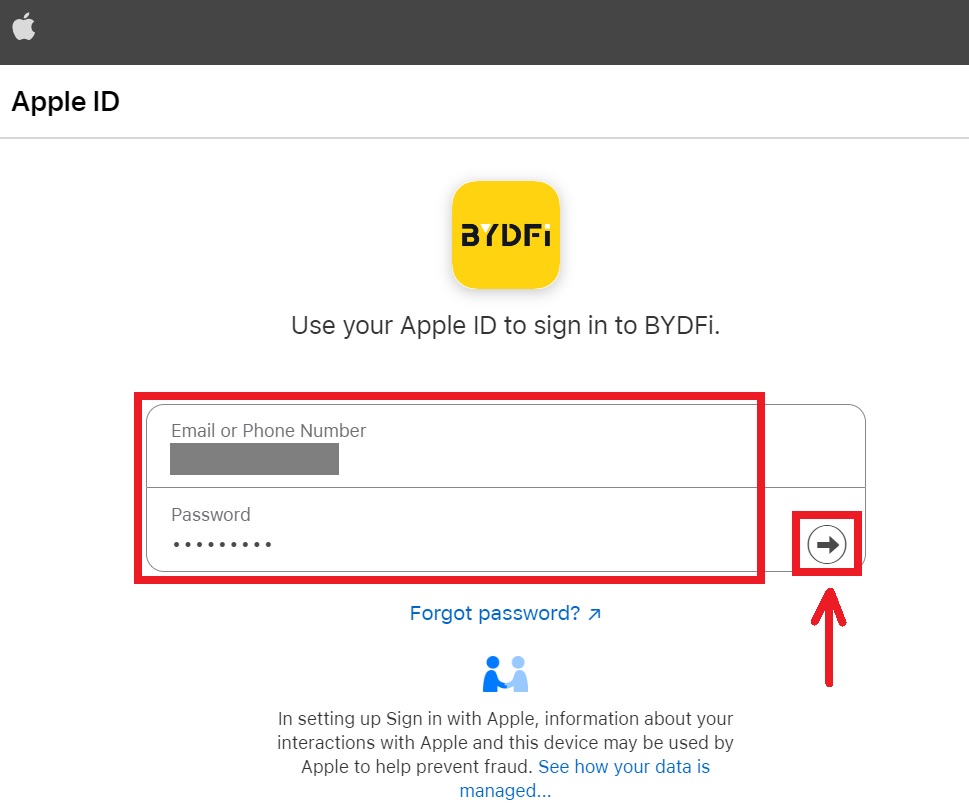 4. Fullfør autentiseringsprosessen.
4. Fullfør autentiseringsprosessen. 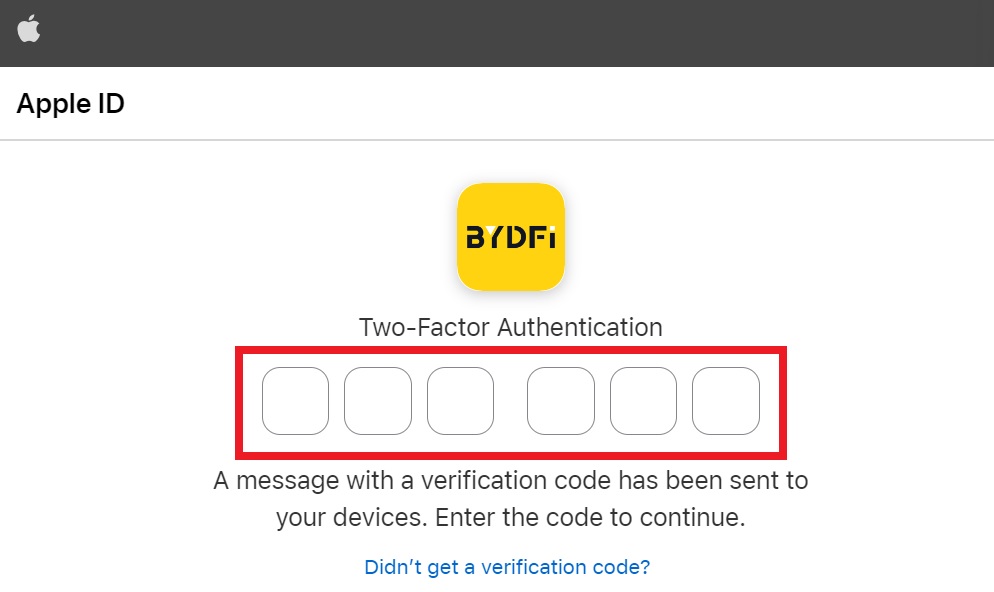
5. Velg [Skjul min e-post], og klikk deretter på [Fortsett]. 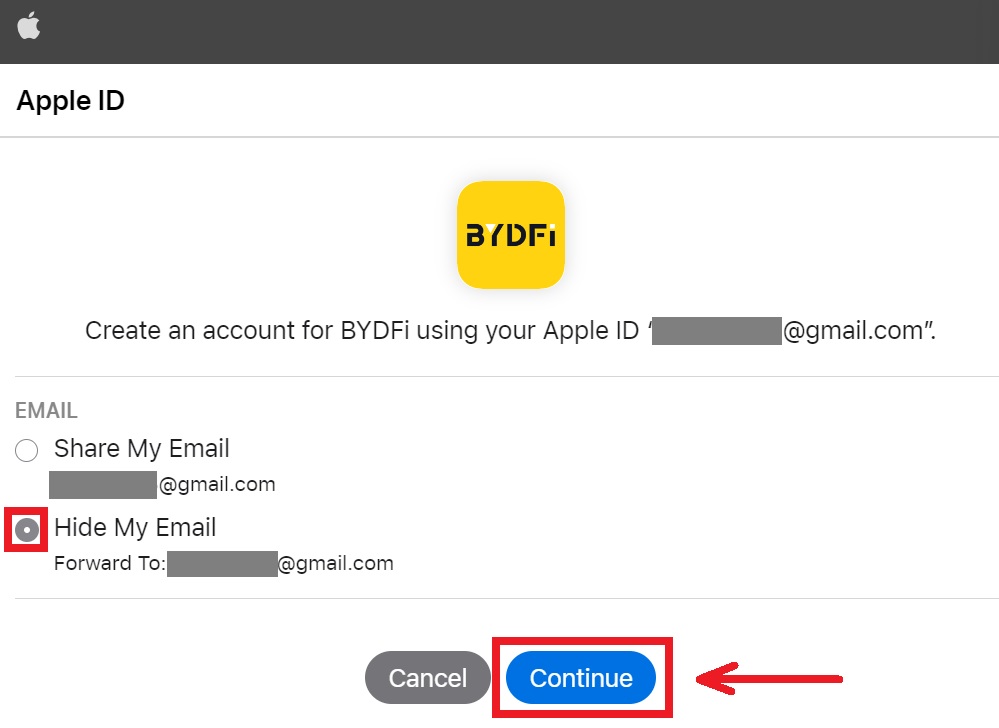
6. Du vil bli henvist tilbake til BYDFis nettsted. Godta vilkåret og retningslinjene og klikk deretter på [Kom i gang]. 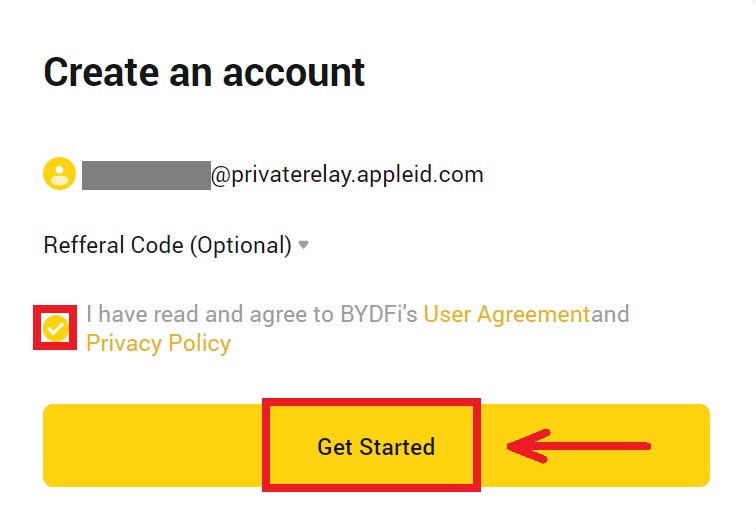
7. Etter det blir du automatisk omdirigert til BYDFi-plattformen. 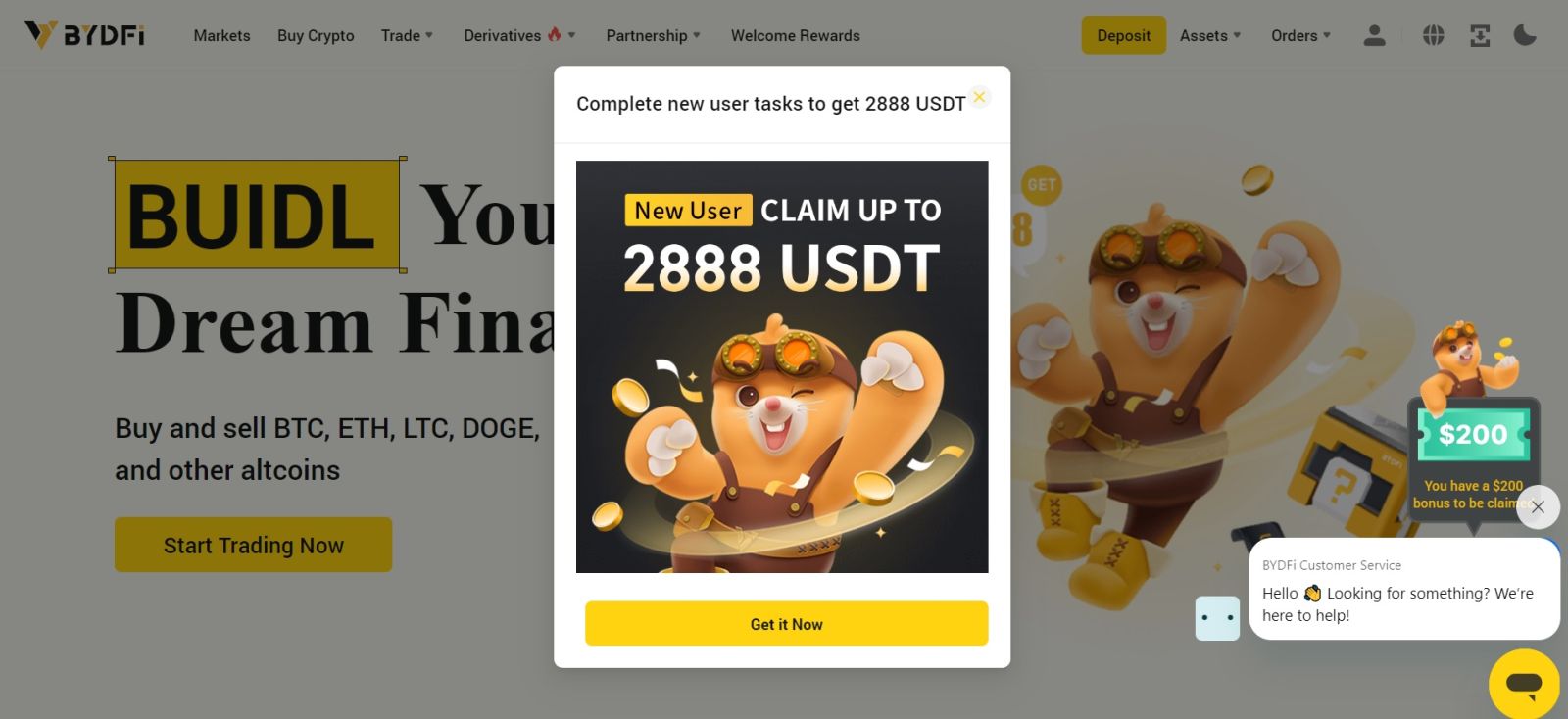
Registrer en konto på BYDFi med Google
Du har også muligheten til å registrere kontoen din via Gmail, og du kan gjøre det med bare noen få enkle trinn:
1. Gå over til BYDFi og klikk på [ Kom i gang ]. 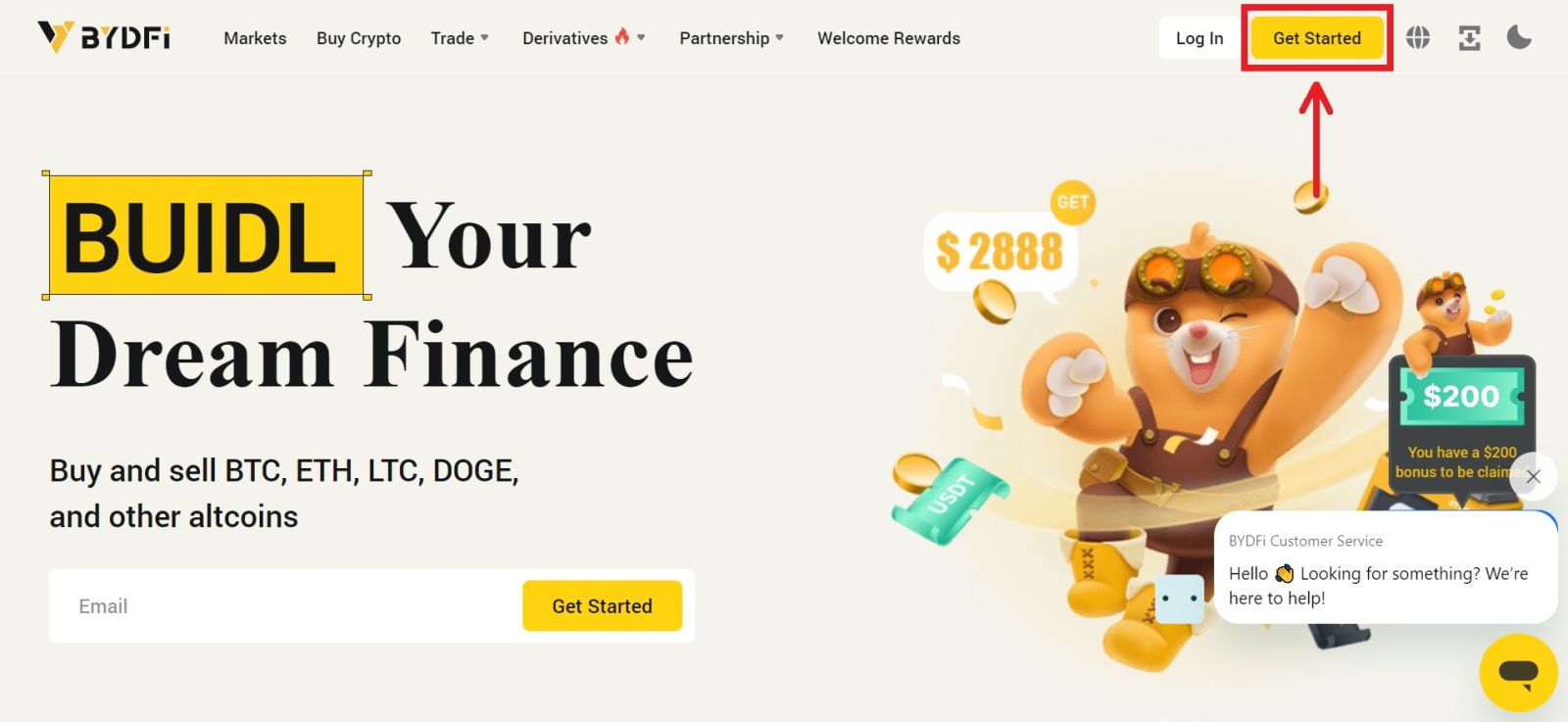
2. Klikk på [Fortsett med Google]. 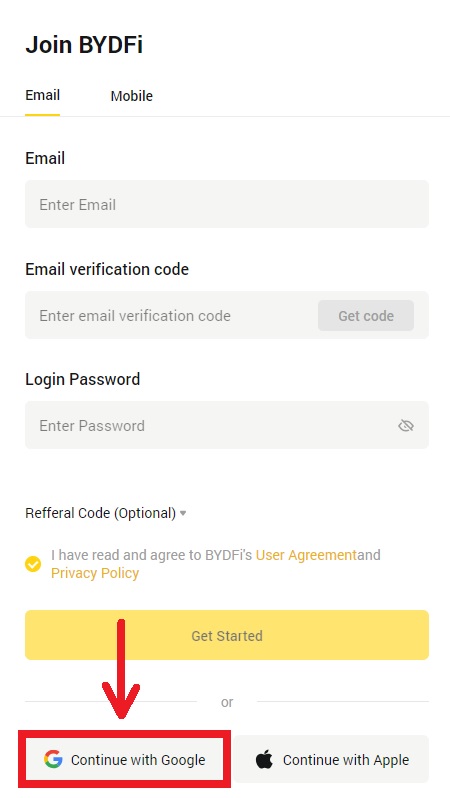
3. Et påloggingsvindu åpnes der du legger inn e-post eller telefon. Klikk deretter på [Neste]. 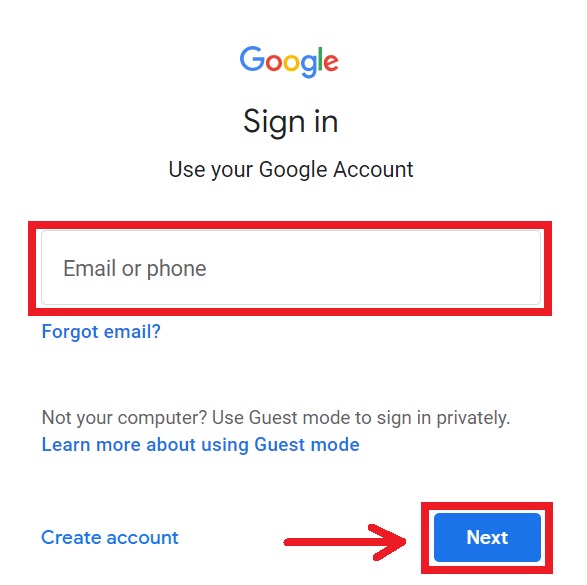
4. Skriv deretter inn passordet for Gmail-kontoen din og klikk på [Neste]. Bekreft at du logger på. 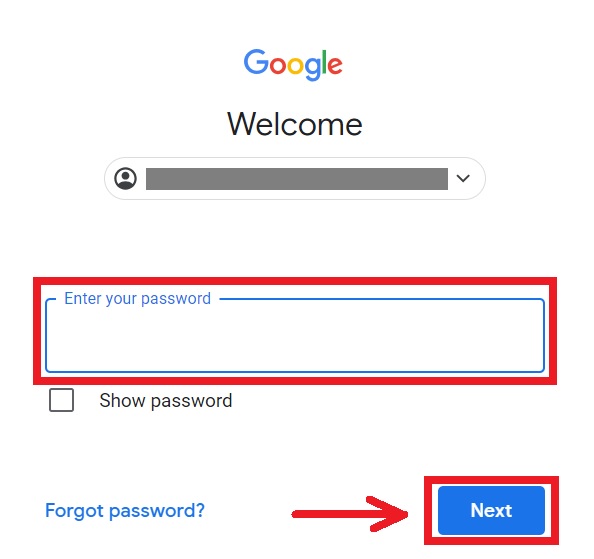
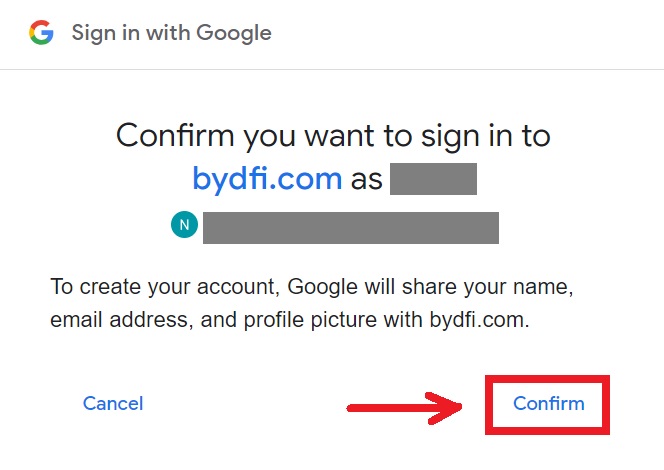
5. Du vil bli henvist tilbake til BYDFis nettsted. Godta vilkåret og retningslinjene og klikk deretter på [Kom i gang]. 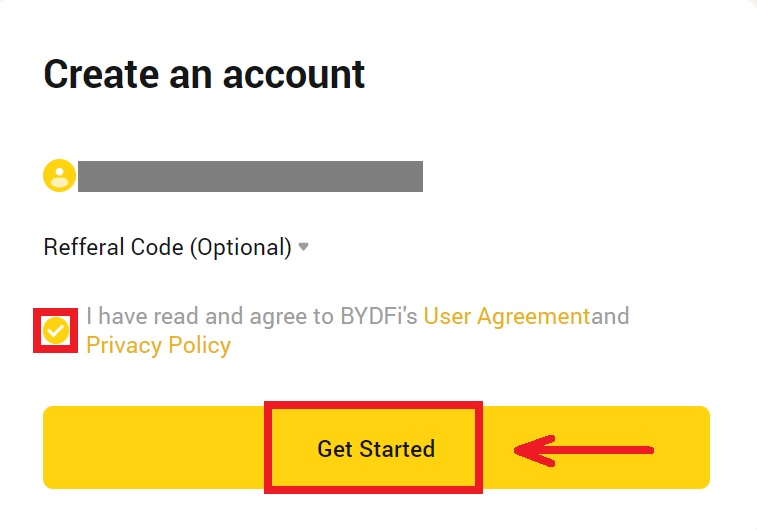
6. Etter det blir du automatisk omdirigert til BYDFi-plattformen. 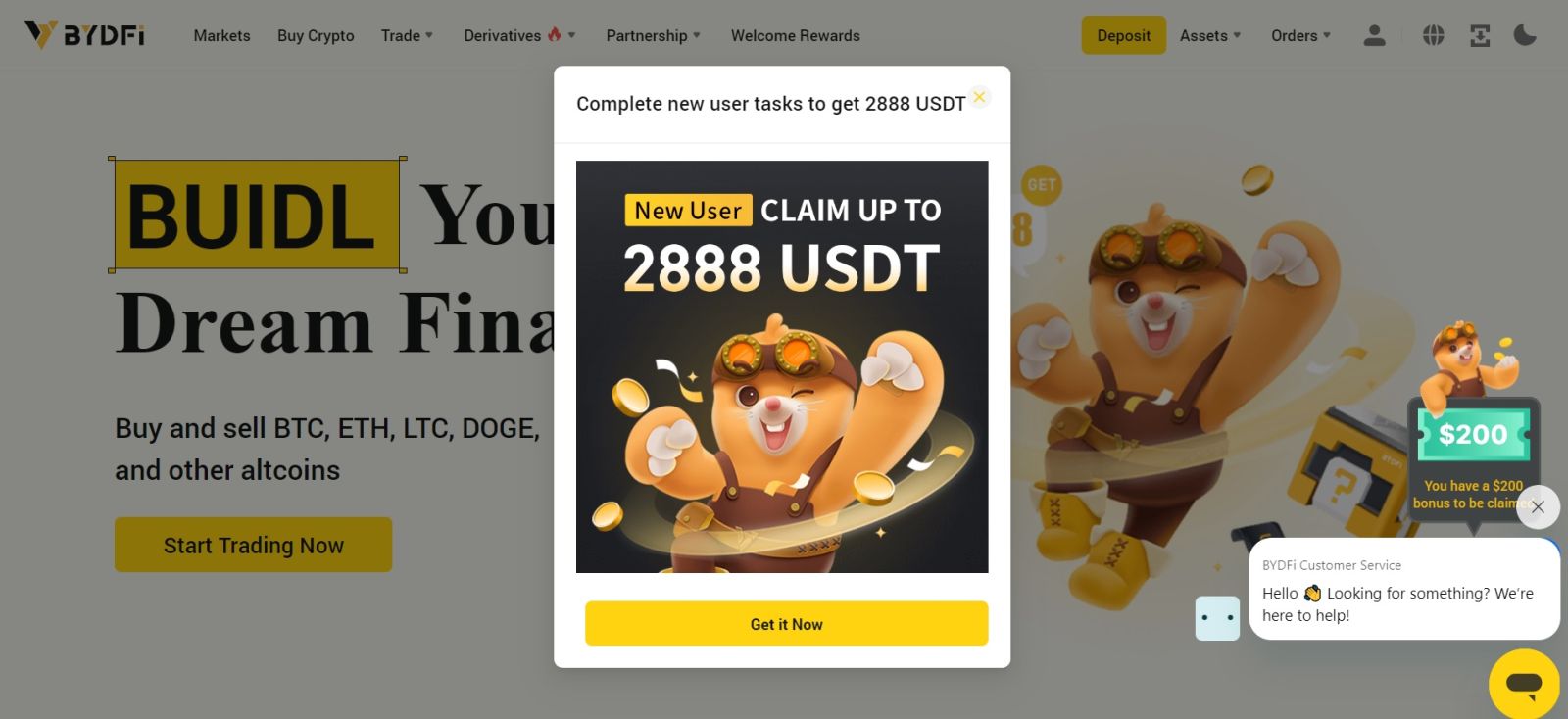
Registrer en konto på BYDFi-appen
Mer enn 70% av handelsmenn handler markedene på telefonene sine. Bli med dem for å reagere på hver markedsbevegelse som skjer.
1. Installer BYDFi-appen på Google Play eller App Store . 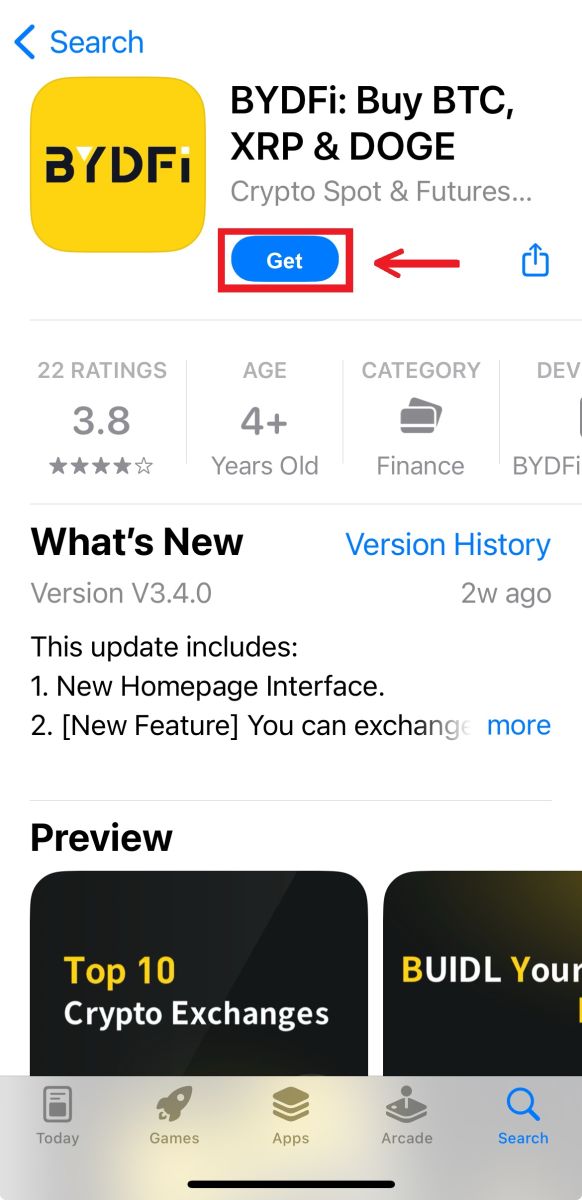
2. Klikk på [Sign up/Log in]. 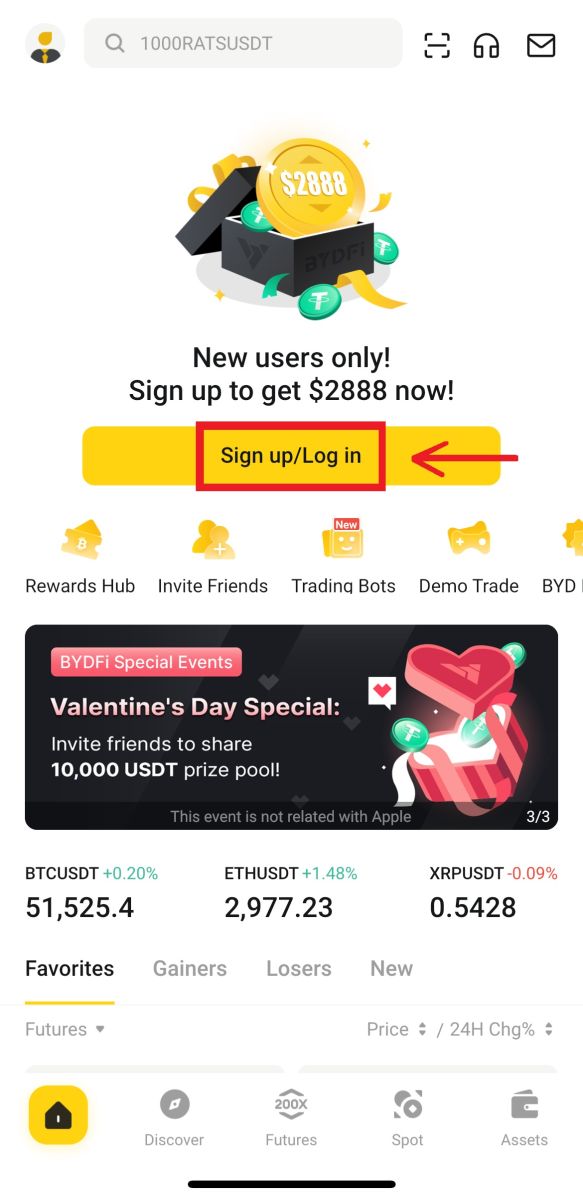
3. Velg en registreringsmetode, du kan velge mellom E-post, Mobil, Google-konto eller Apple-ID. 
Registrer deg med din e-post/mobilkonto:
4. Skriv inn e-post/mobil og passord. Godta vilkårene og retningslinjene, og klikk deretter på [Registrer]. 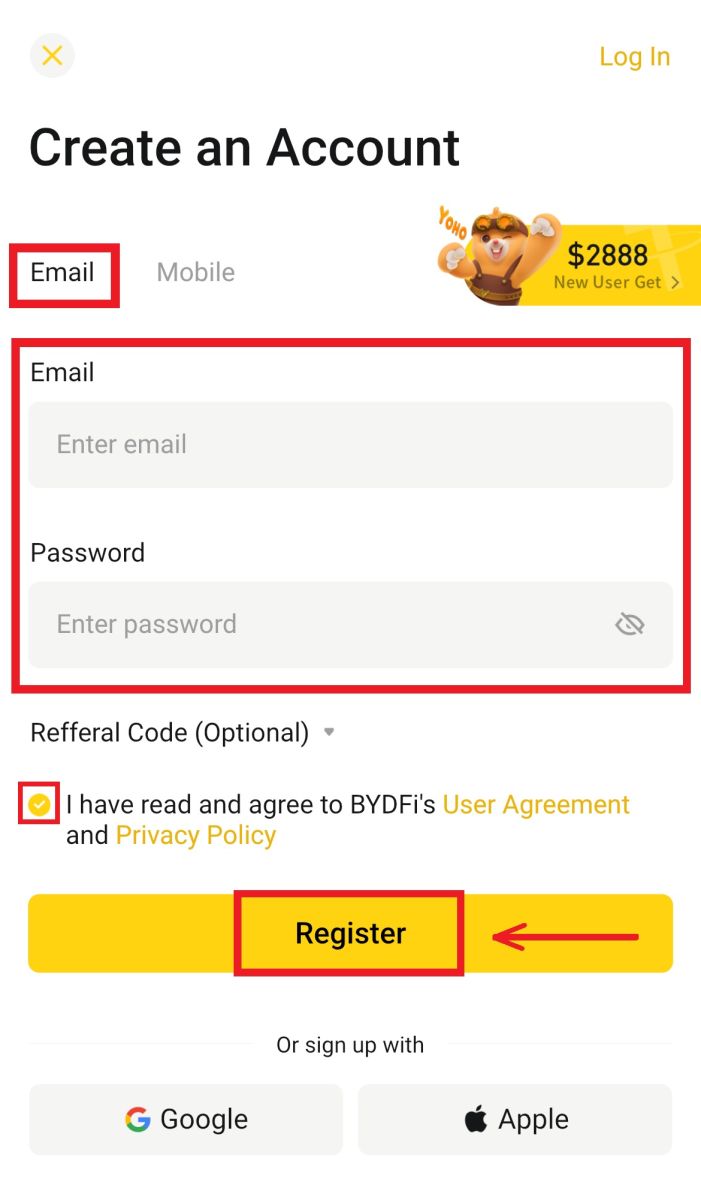
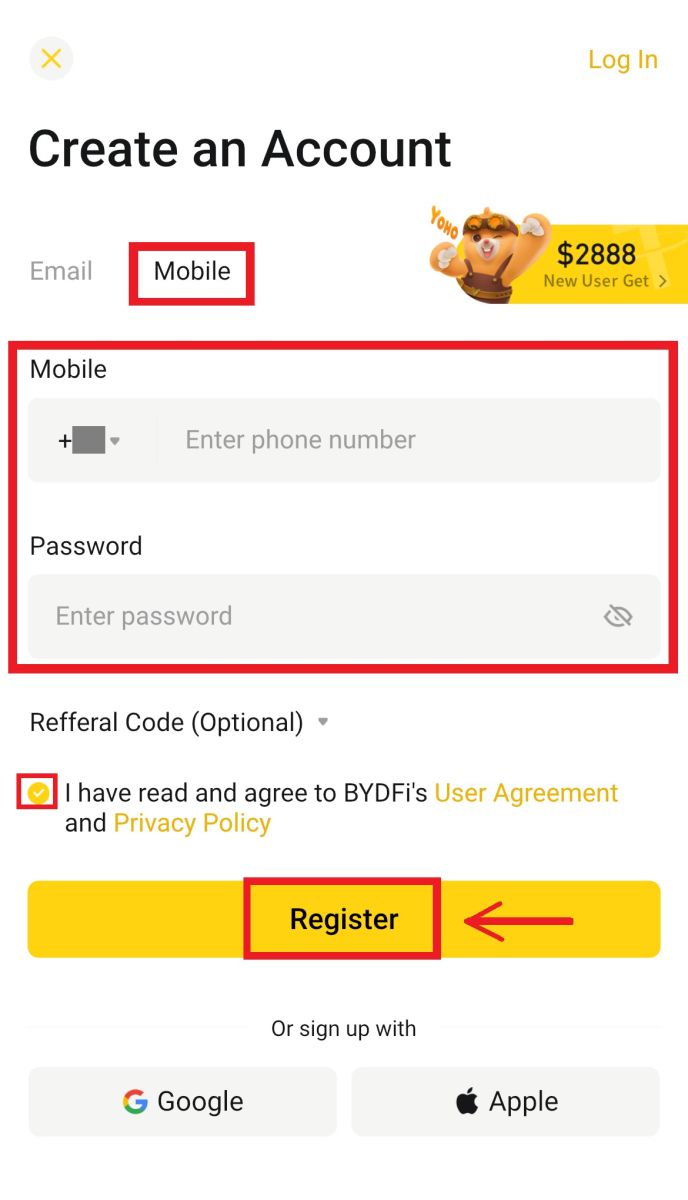
5. Skriv inn koden som er sendt til din e-post/mobil, og klikk deretter på [Registrer]. 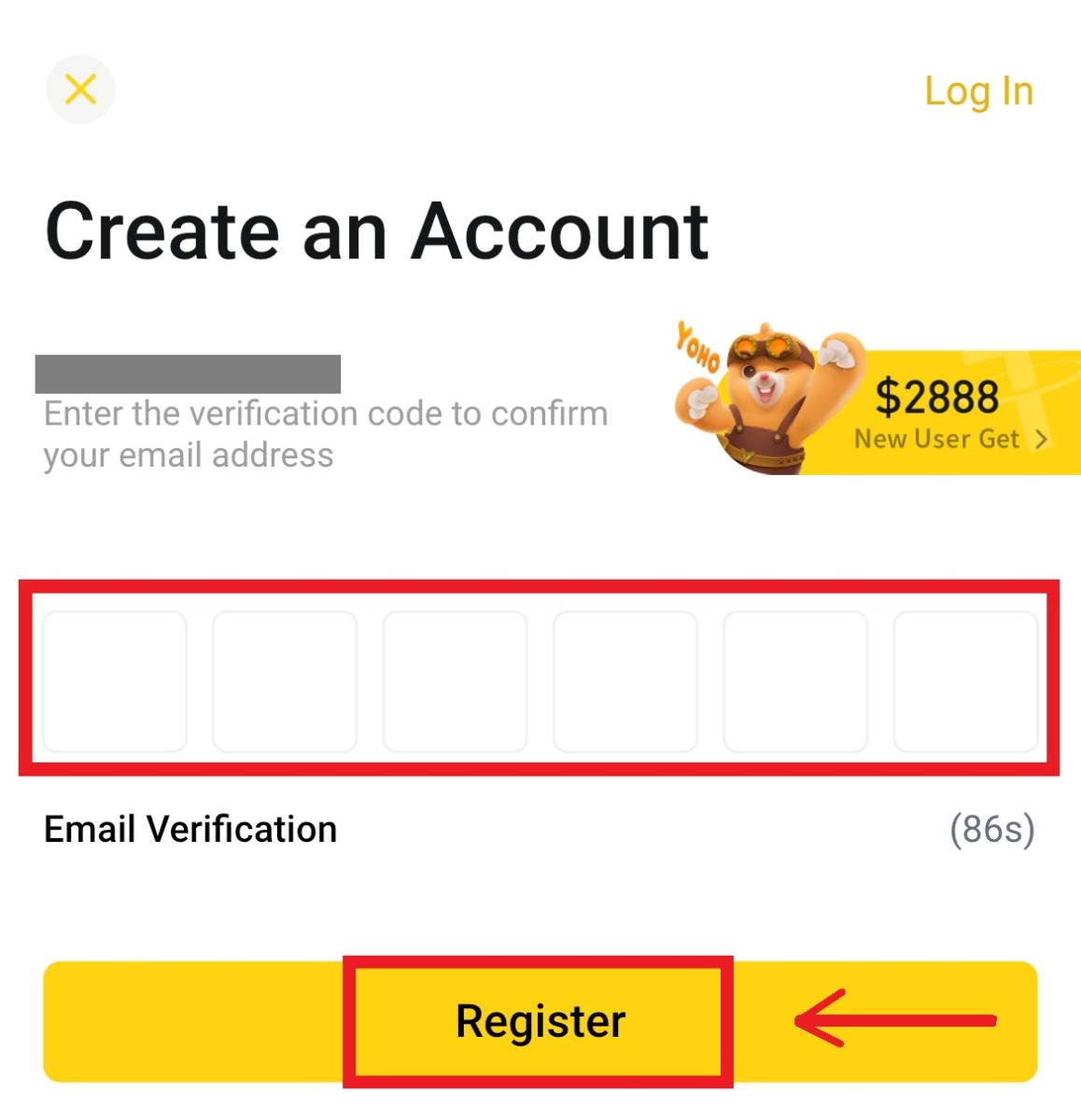
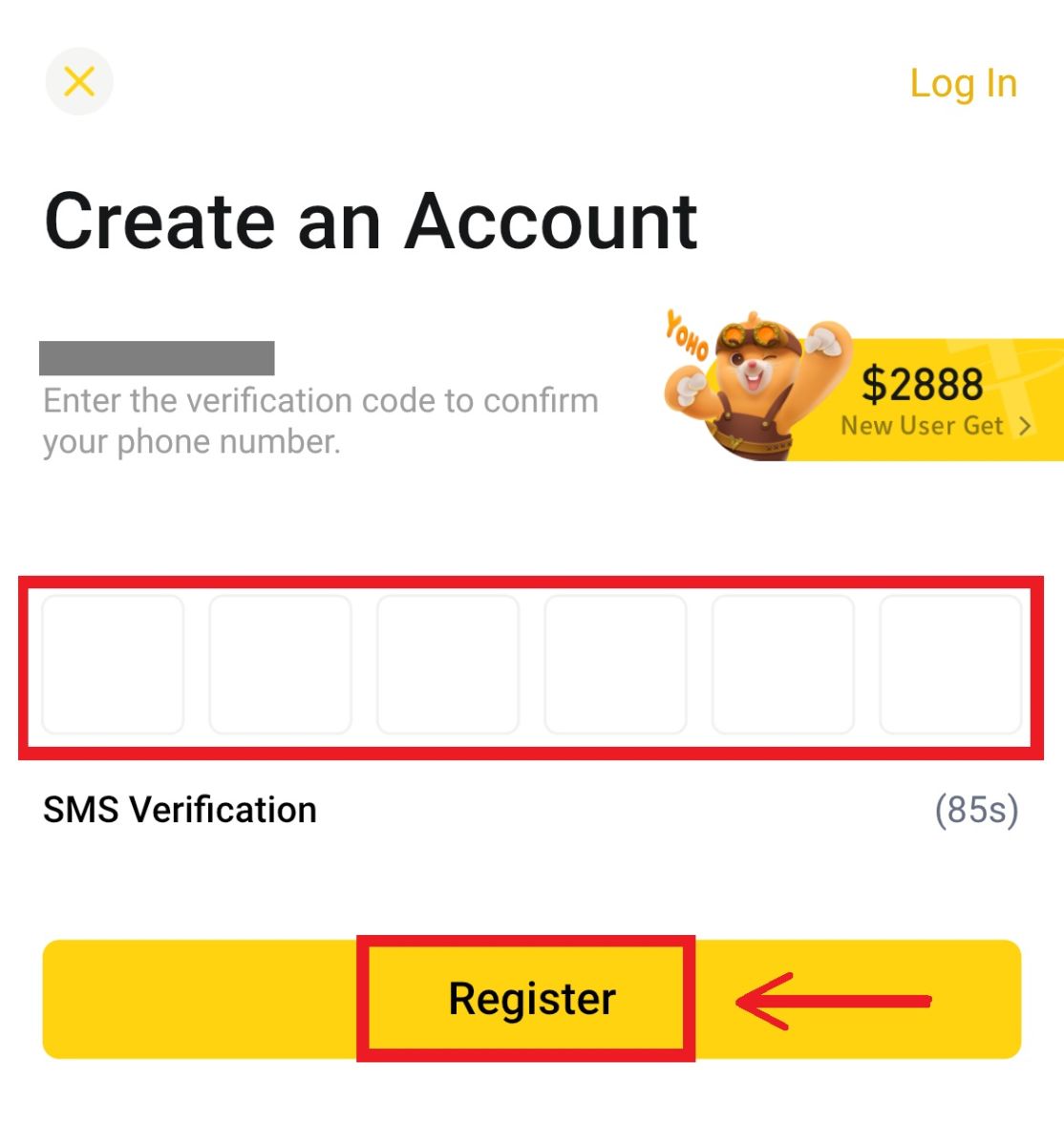 6. Gratulerer! Du har opprettet en BYDFi-konto.
6. Gratulerer! Du har opprettet en BYDFi-konto. 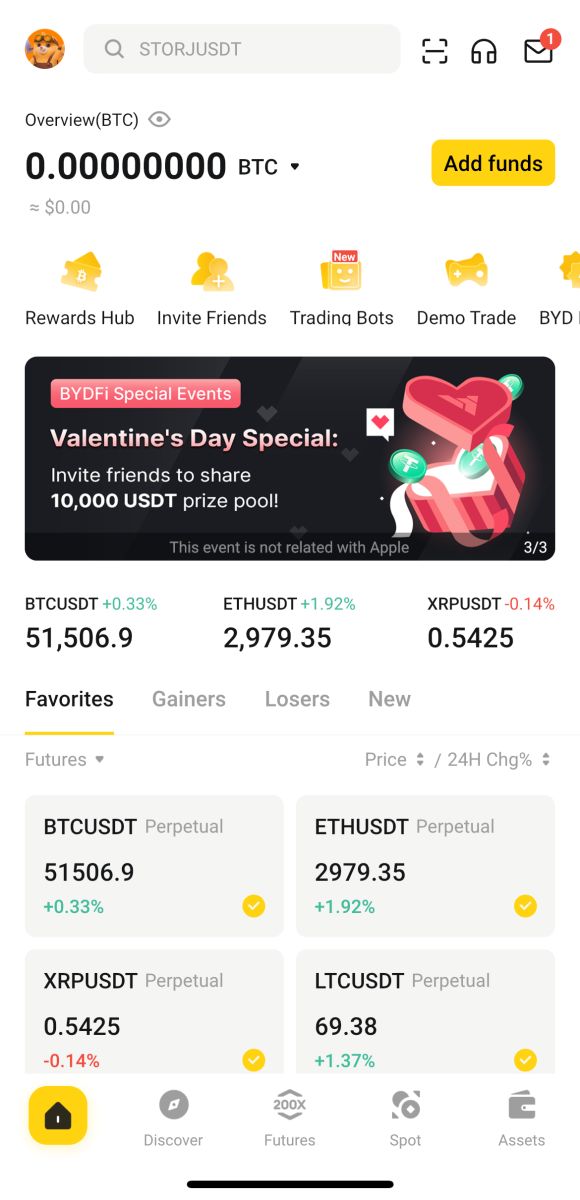
Registrer deg med Google-kontoen din:
4. Velg [Google] - [Fortsett]. 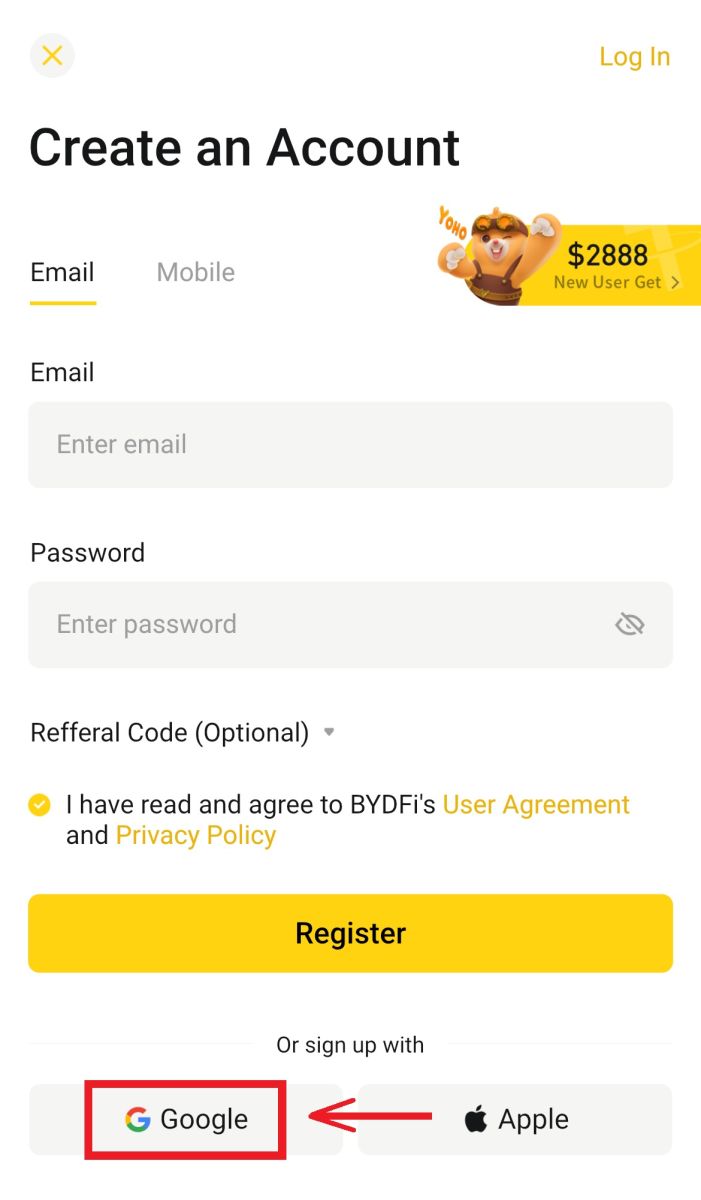
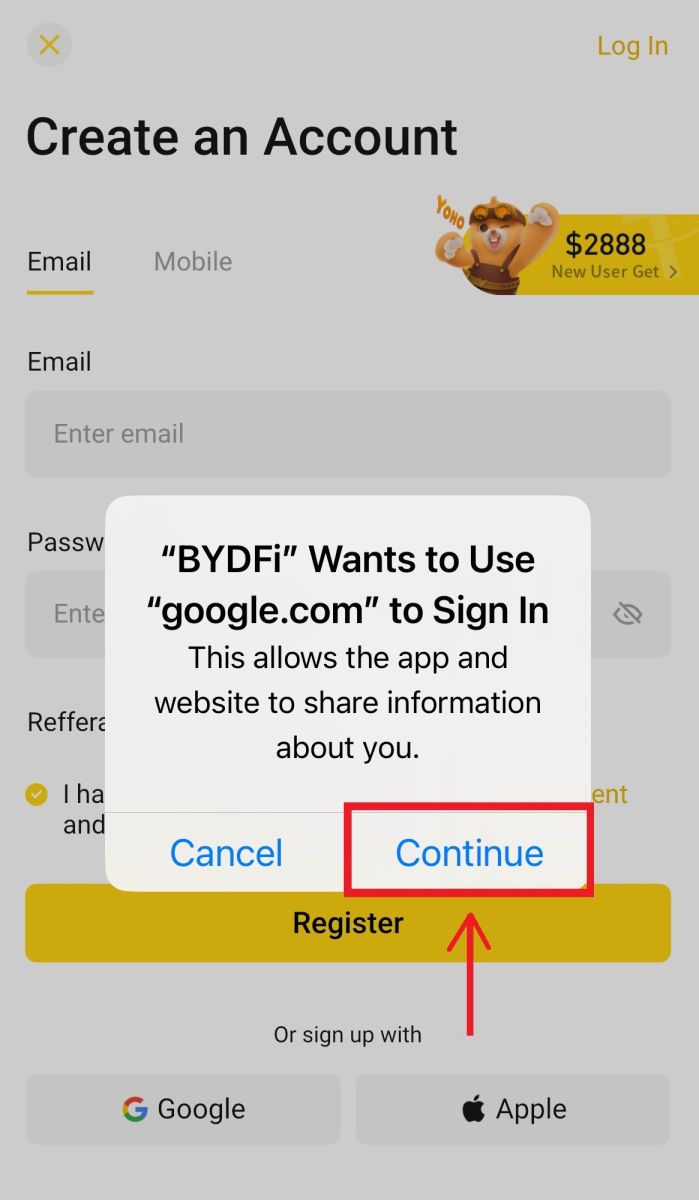
5. Du vil bli bedt om å logge på BYDFi med Google-kontoen din. Fyll inn e-post/telefon og passord, og klikk deretter på [Neste]. 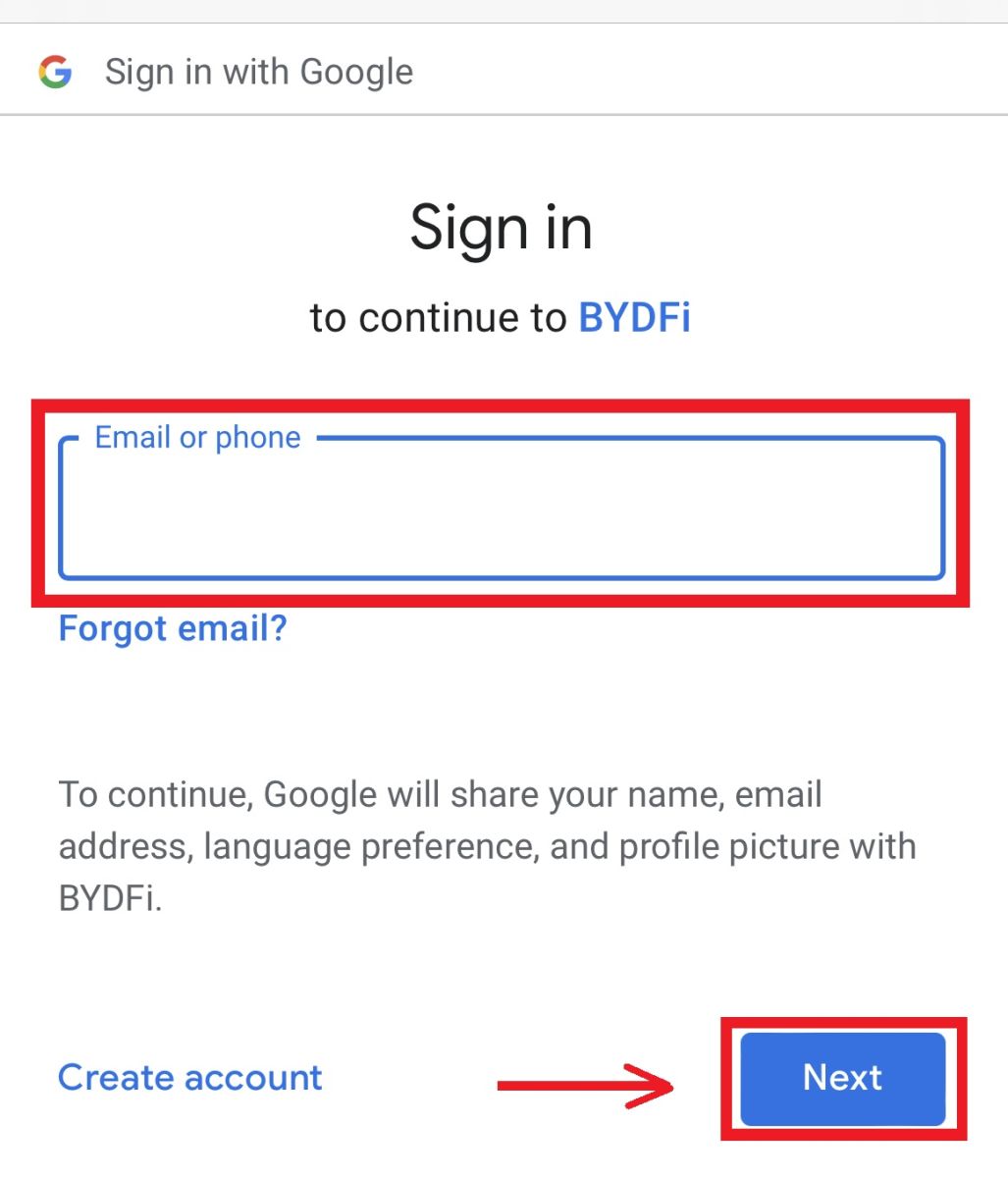
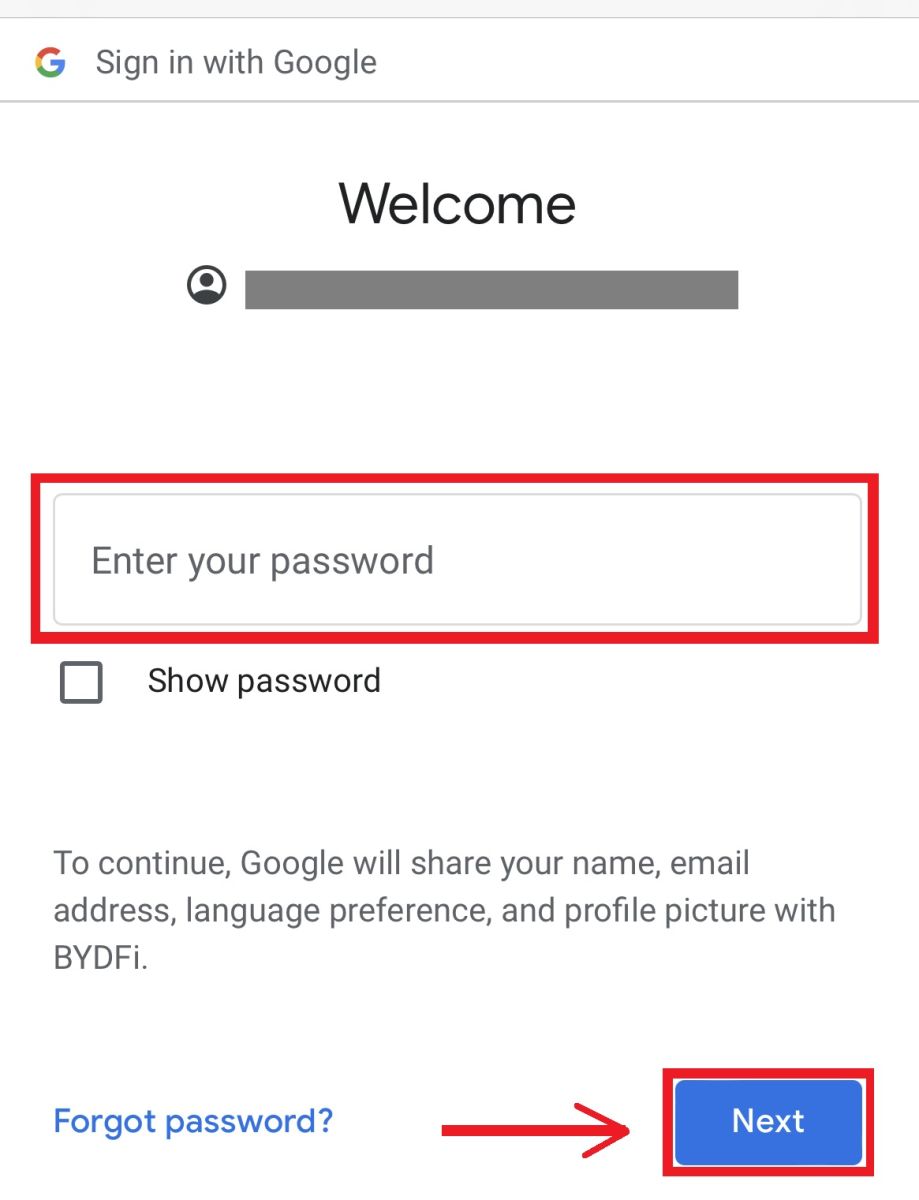 6. Klikk på [Fortsett].
6. Klikk på [Fortsett]. 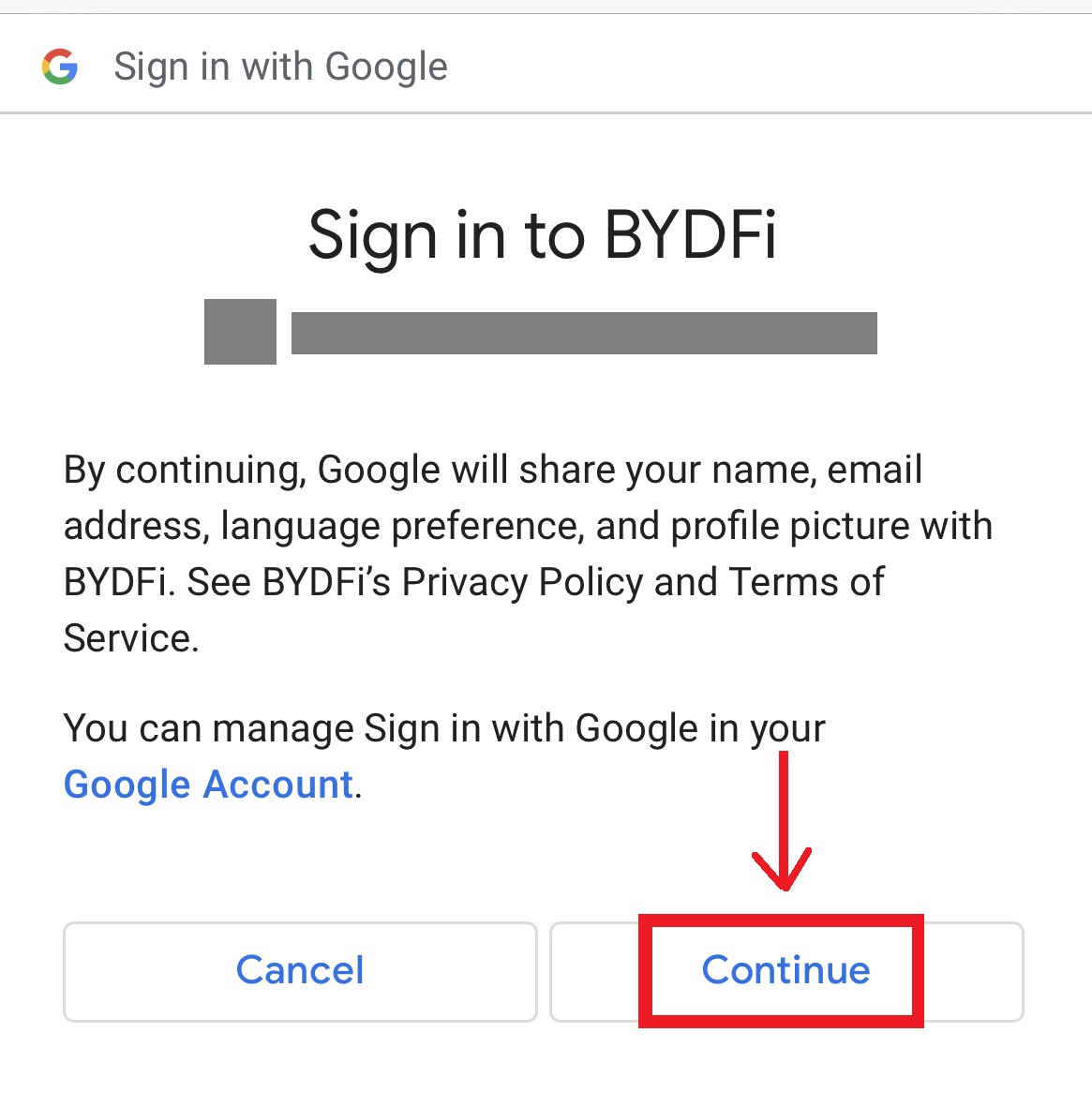 7. Du vil bli henvist tilbake til BYDFi, klikk på [Register] og du vil få tilgang til kontoen din.
7. Du vil bli henvist tilbake til BYDFi, klikk på [Register] og du vil få tilgang til kontoen din. 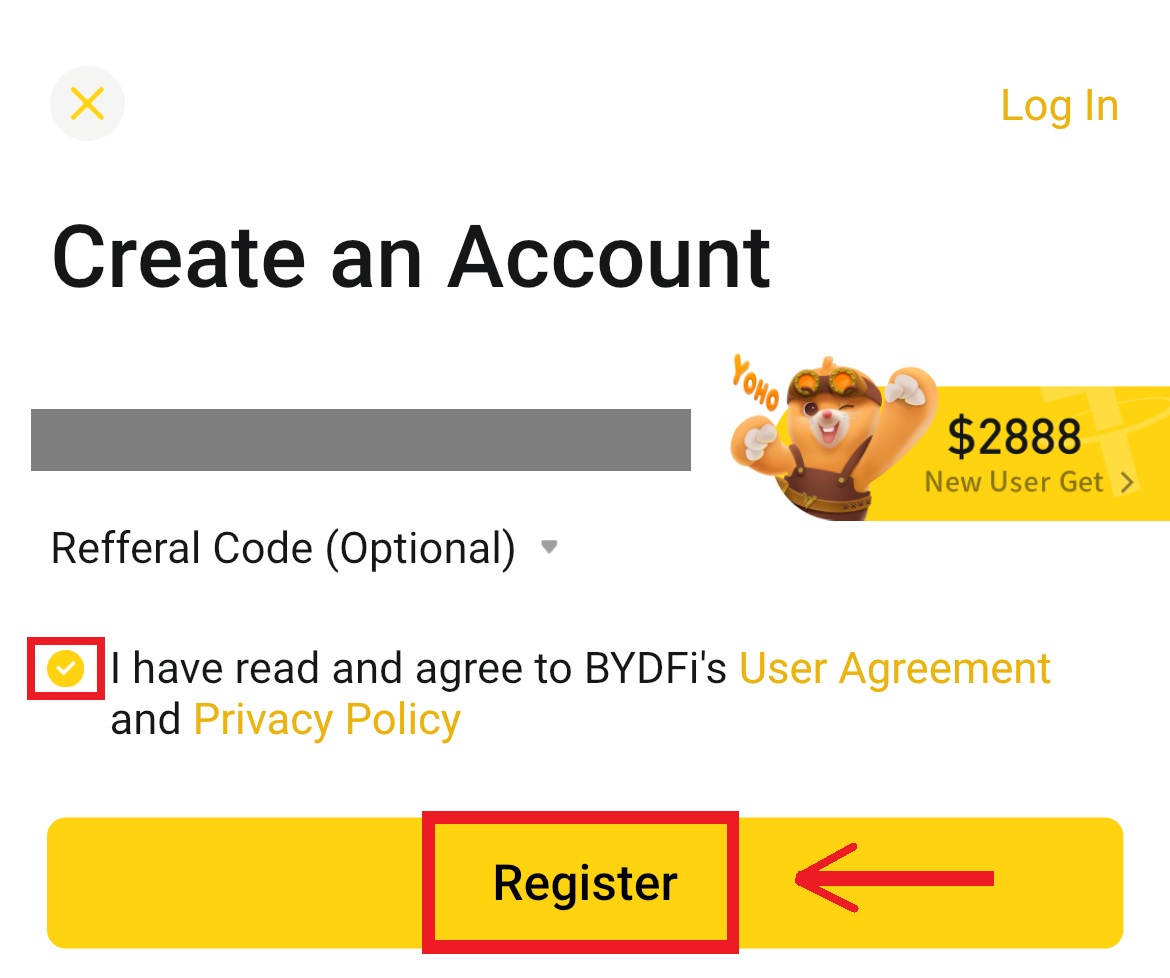
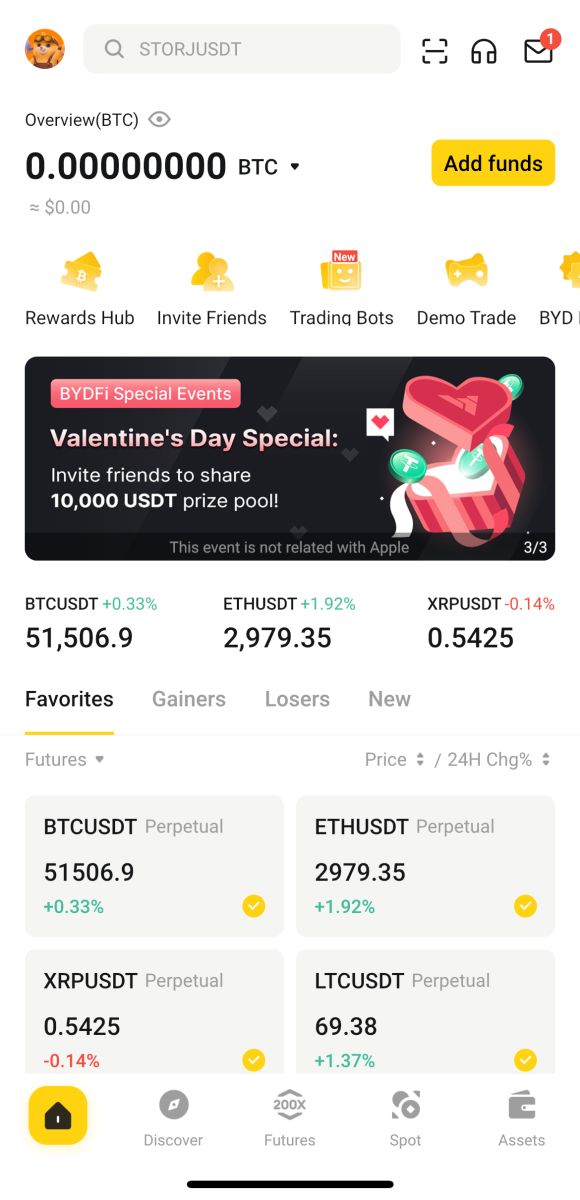
Registrer deg med Apple-kontoen din:
4. Velg [Apple]. Du vil bli bedt om å logge på BYDFi med Apple-kontoen din. Trykk på [Fortsett]. 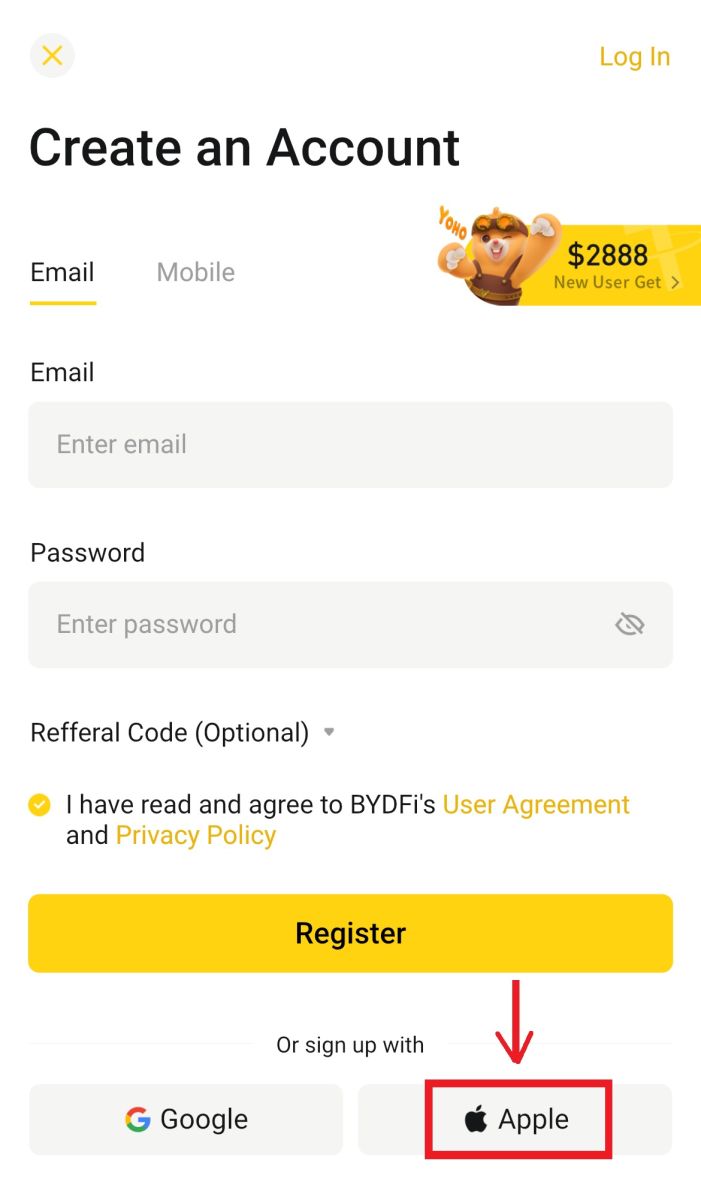
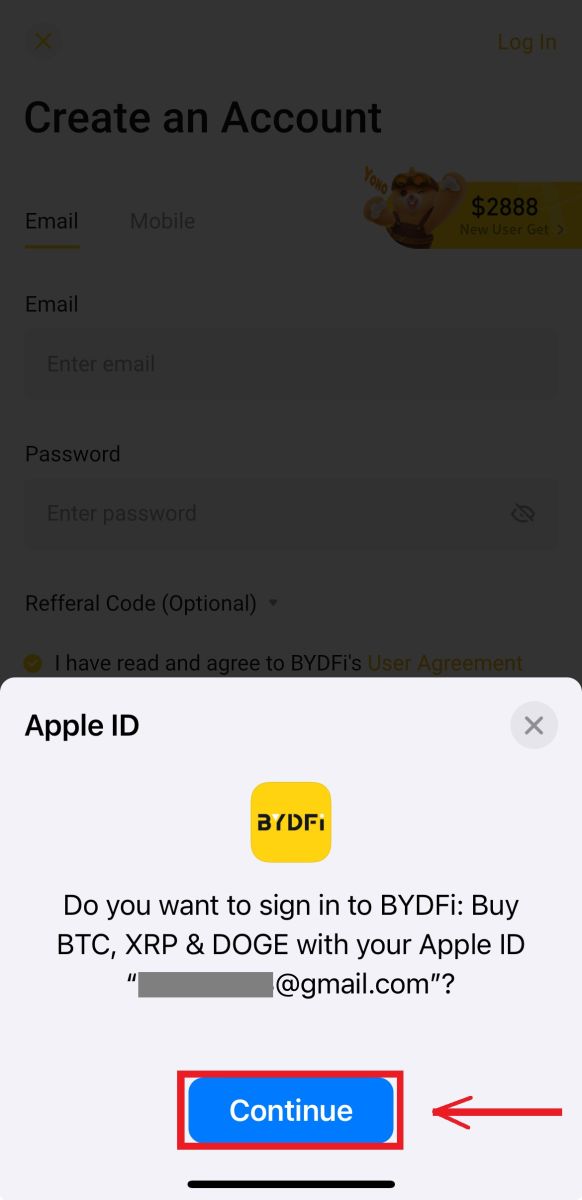
5. Du vil bli henvist tilbake til BYDFi, klikk på [Register] og du vil få tilgang til kontoen din. 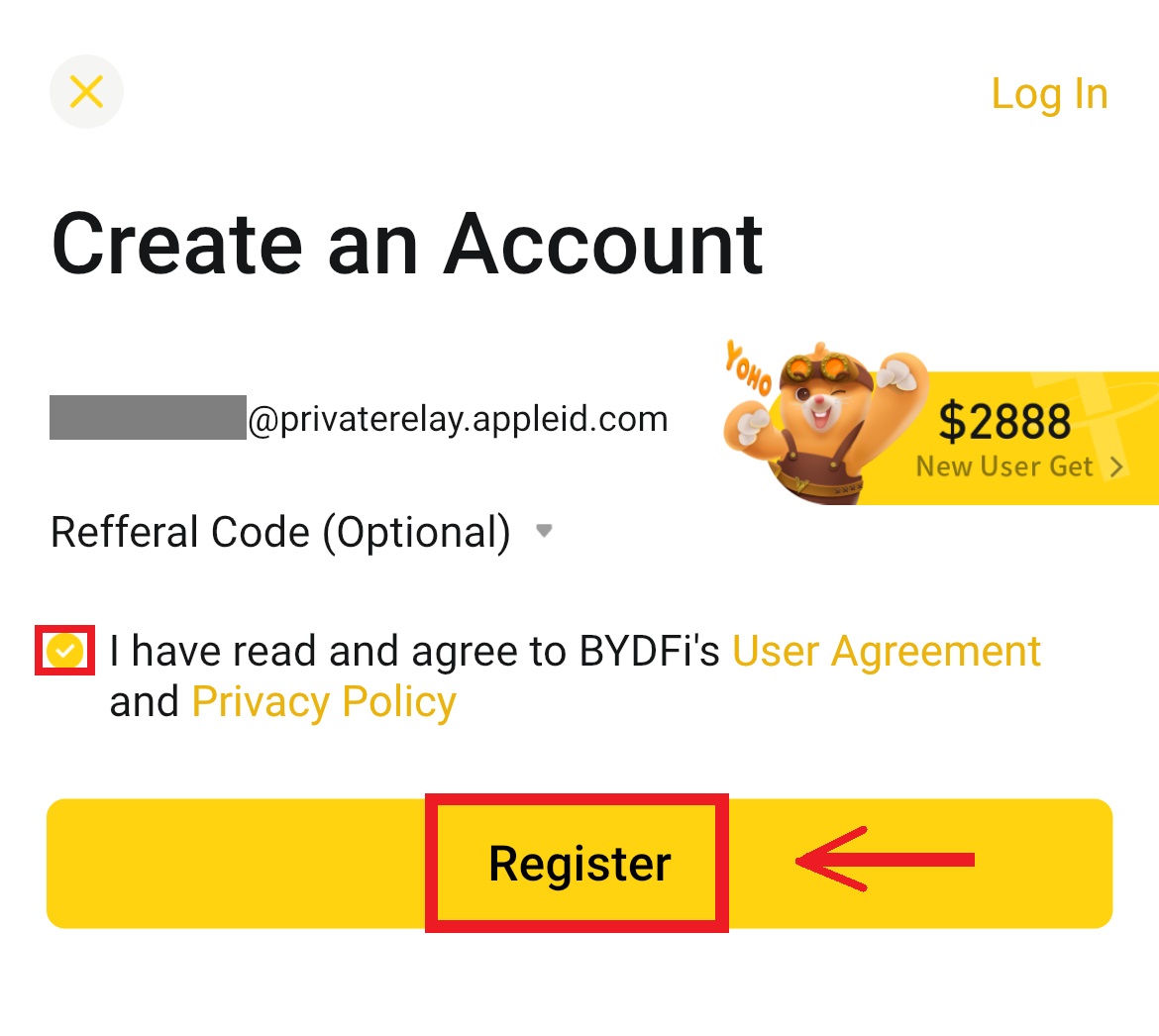
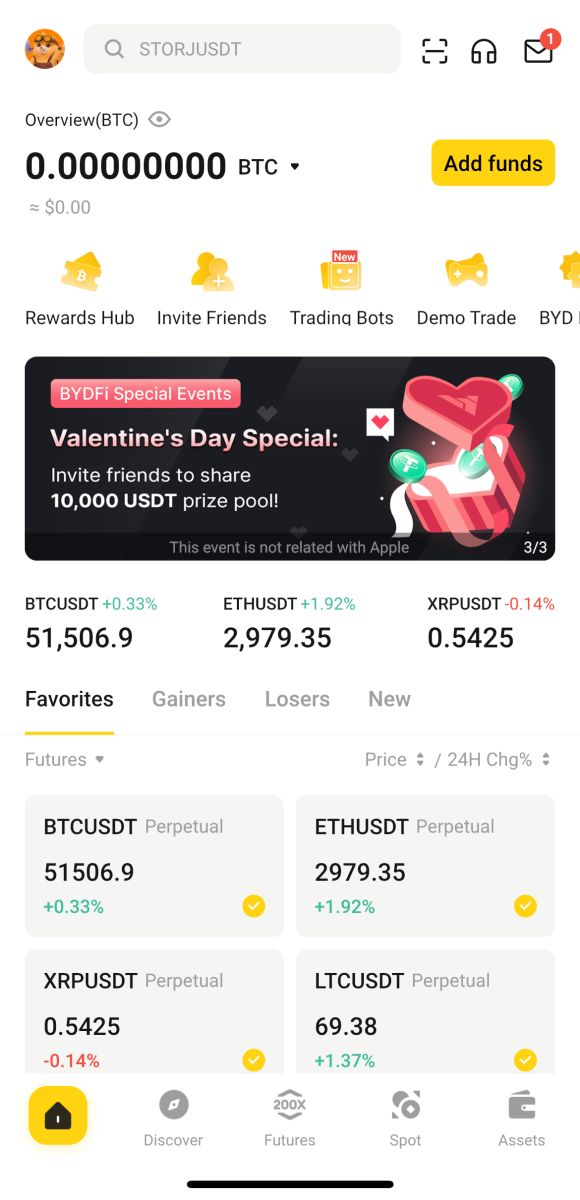
Ofte stilte spørsmål (FAQs)
Hva bør jeg gjøre hvis jeg ikke kan motta SMS-bekreftelseskoden?
Hvis du ikke kan motta bekreftelseskoden, anbefaler BYDFi at du prøver følgende metoder:
1. Først av alt, sørg for at mobilnummeret og landskoden er oppgitt riktig.
2. Hvis signalet ikke er bra, foreslår vi at du flytter til et sted med et godt signal for å få bekreftelseskoden. Du kan også slå på og av flymodus, og deretter slå på nettverket igjen.
3. Bekreft om lagringsplassen på mobiltelefonen er tilstrekkelig. Hvis lagringsplassen er full, kan det hende at bekreftelseskoden ikke mottas. BYDFi anbefaler at du regelmessig sletter innholdet i SMS-en.
4. Sørg for at mobilnummeret ikke er på etterskudd eller deaktivert.
5. Start telefonen på nytt.
Hvordan endre e-postadresse/mobilnummer?
For sikkerheten til kontoen din, sørg for at du har fullført KYC før du endrer e-postadresse/mobilnummer.
1. Hvis du har fullført KYC, klikk på avataren din - [Konto og sikkerhet]. 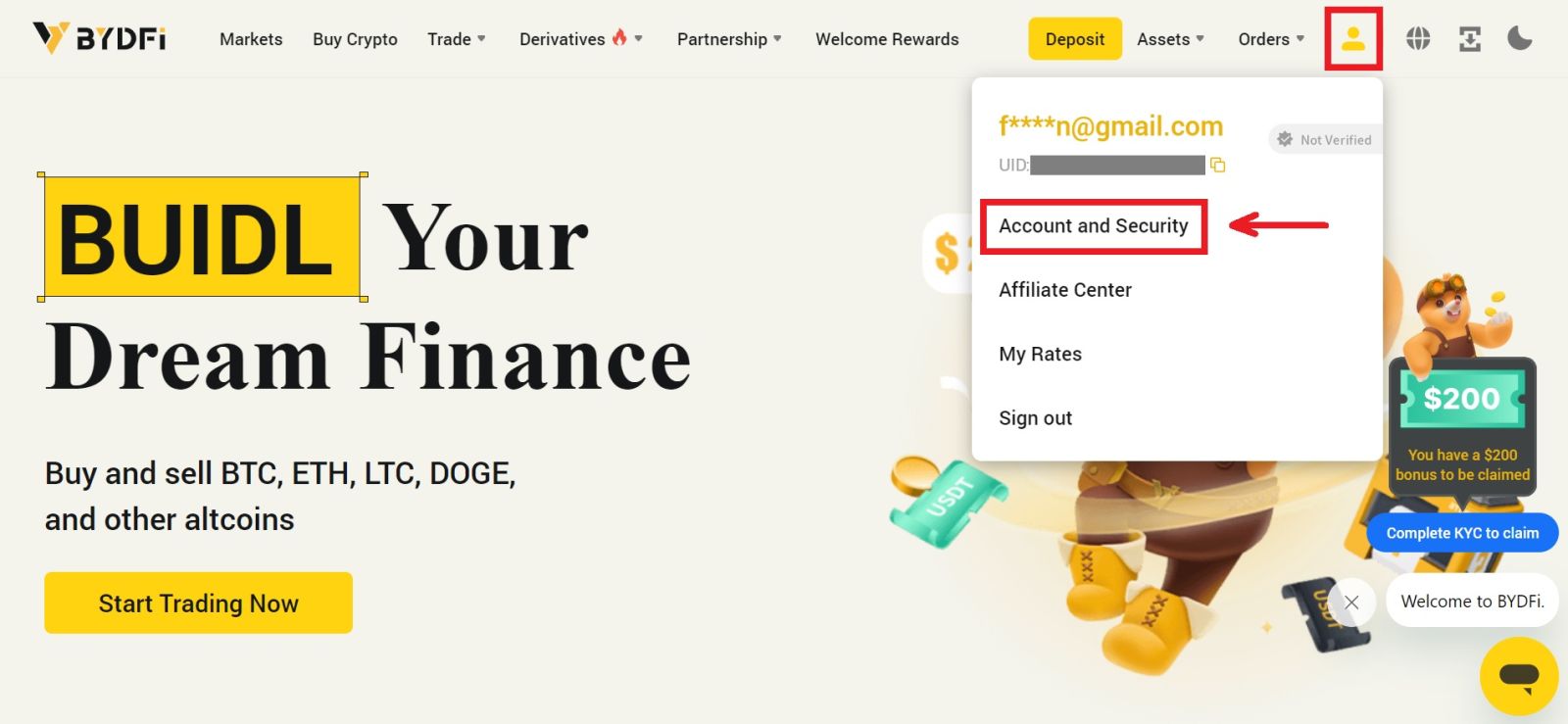 2. For brukere som allerede har et bundet mobilnummer, fondspassord eller Google-autentisering, klikk på bytteknappen. Hvis du ikke har bundet noen av innstillingene ovenfor, for sikkerheten til kontoen din, vennligst gjør det først.
2. For brukere som allerede har et bundet mobilnummer, fondspassord eller Google-autentisering, klikk på bytteknappen. Hvis du ikke har bundet noen av innstillingene ovenfor, for sikkerheten til kontoen din, vennligst gjør det først.
Klikk på [Sikkerhetssenter] - [Fondspassord]. Fyll inn nødvendig informasjon og klikk på [Bekreft]. 
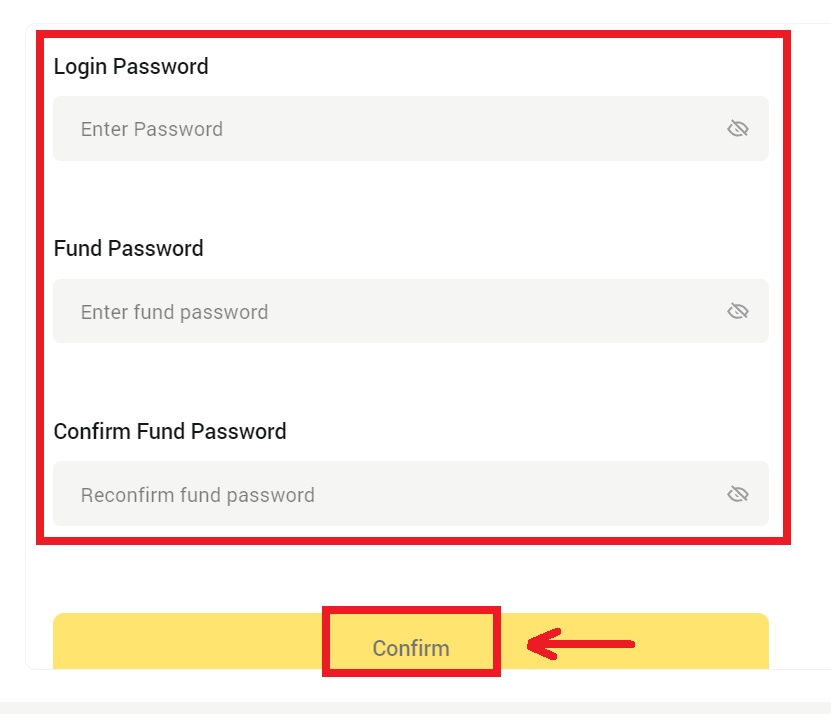
3. Les instruksjonene på siden og klikk på [Kode er ikke tilgjengelig] → [E-post/mobilnummer er utilgjengelig, søk om tilbakestilling] - [Tilbakestill bekreftelse]. 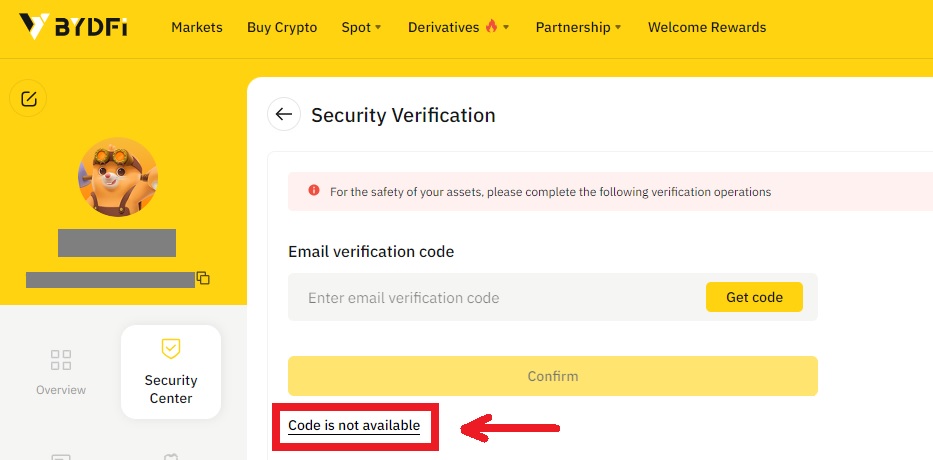
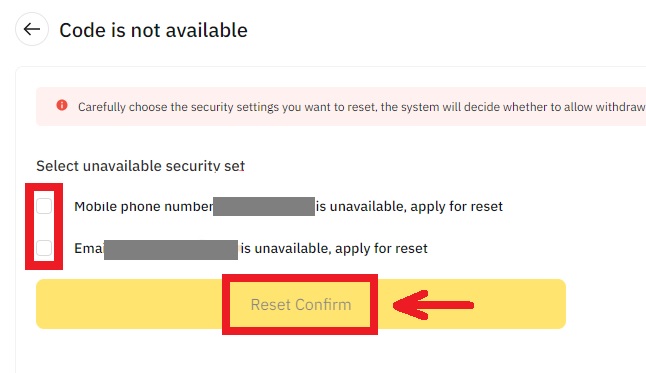
4. Skriv inn bekreftelseskoden som instruert, og bind en ny e-postadresse/mobilnummer til kontoen din.
Merk: For din kontos sikkerhet vil du bli utestengt fra å trekke deg i 24 timer etter at du har endret e-postadresse/mobilnummer.
Slik logger du på BYDFi-kontoen din
Logg på BYDFi-kontoen din
1. Gå til BYDFi-nettstedet og klikk på [ Logg inn ]. 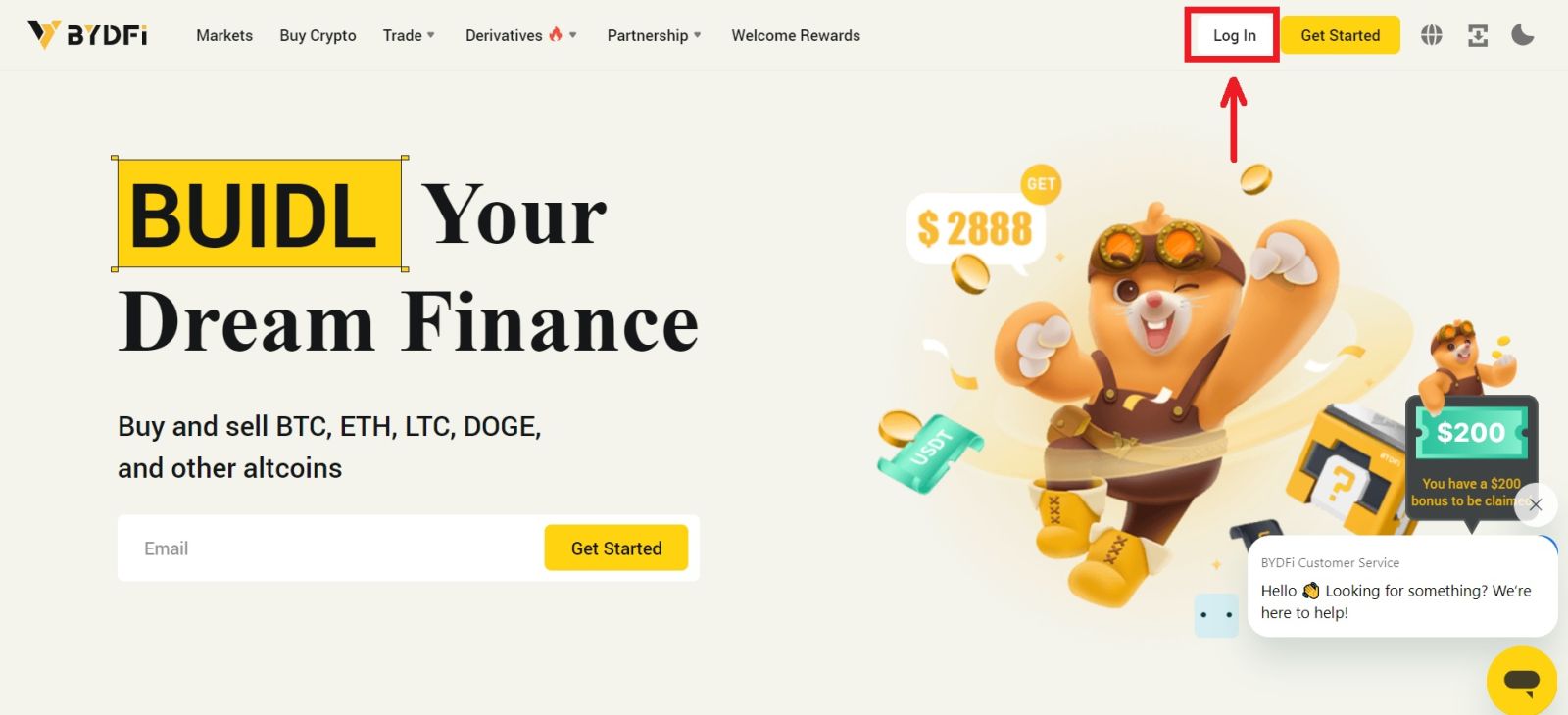
Du kan logge på med e-post, mobil, Google-konto, Apple-konto eller QR-kode. 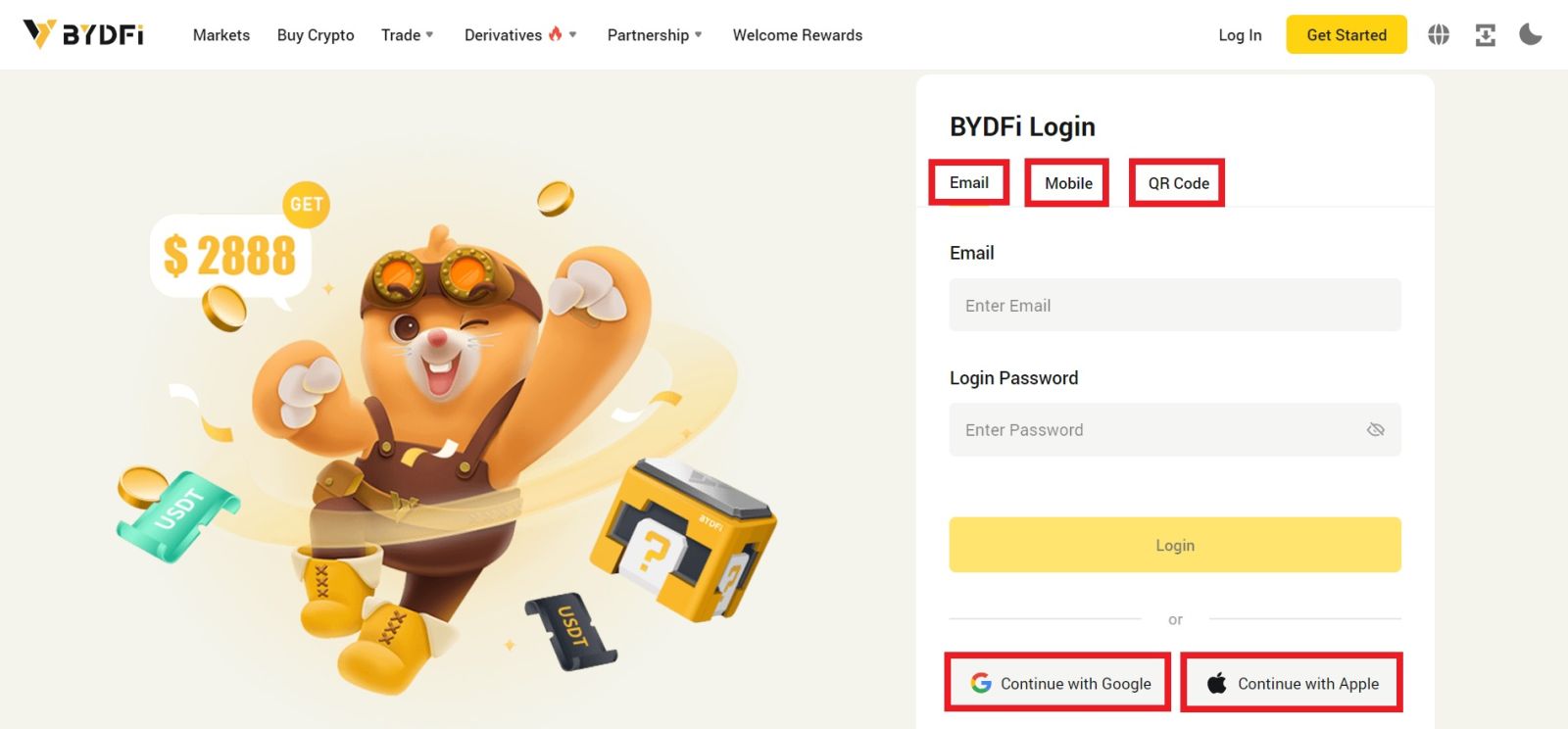
2. Skriv inn e-post/mobil og passord. Klikk deretter på [Logg inn]. 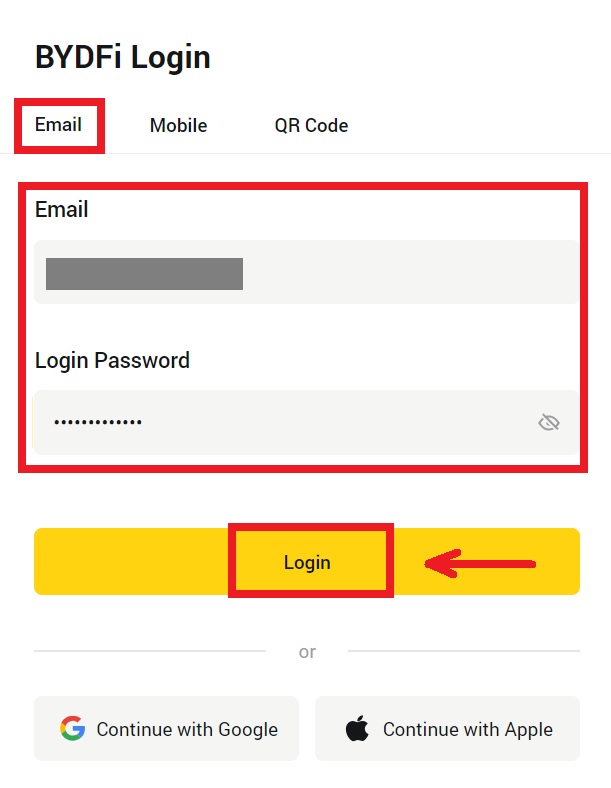
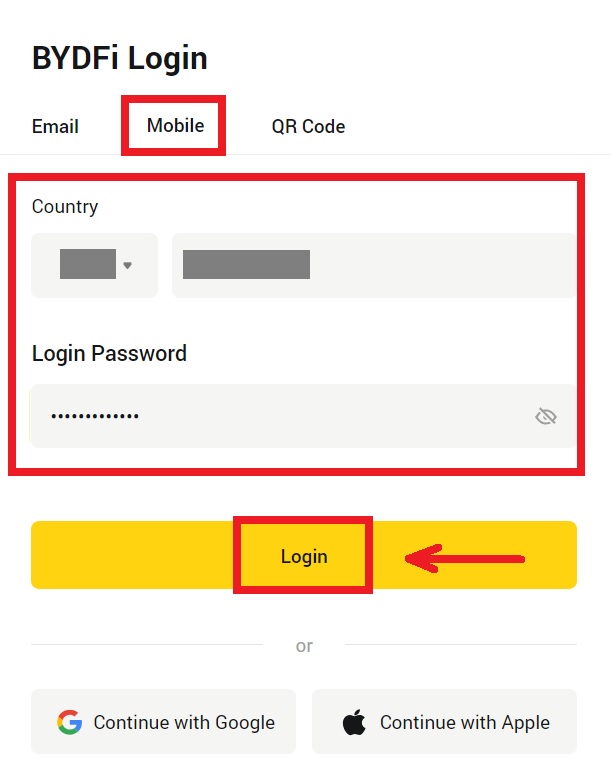
3. Hvis du logger med QR-koden din, åpner du BYDFi-appen og skanner koden. 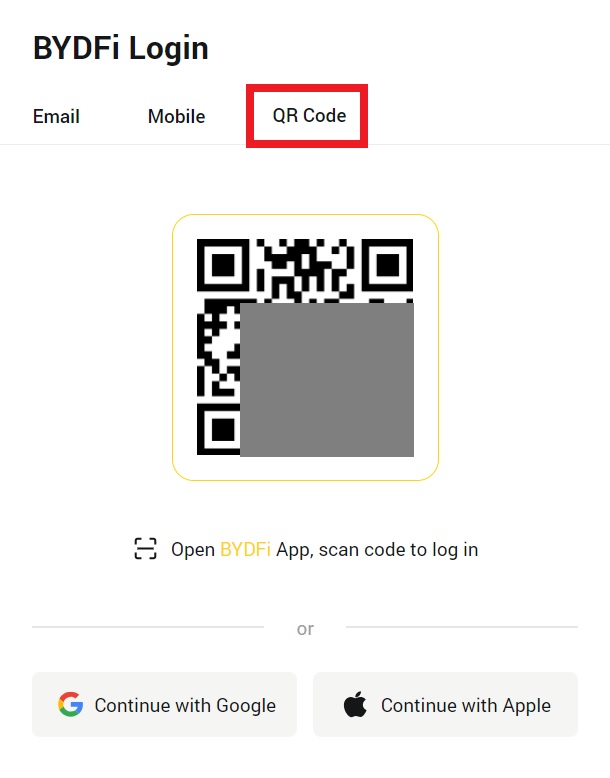
4. Etter det kan du bruke BYDFi-kontoen din til å handle. 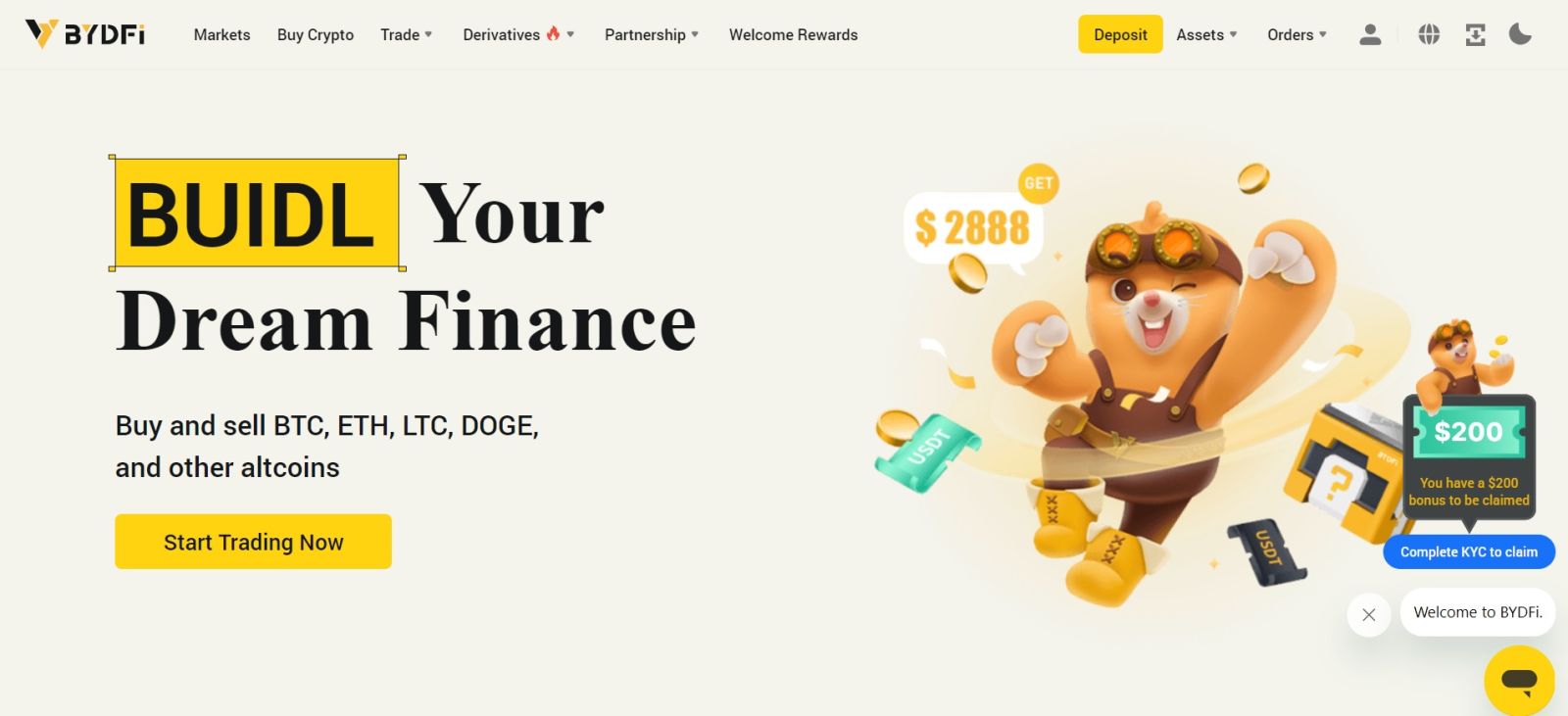
Logg på BYDFi med Google-kontoen din
1. Gå til BYDFi-nettstedet og klikk på [ Logg inn ].  2. Velg [Fortsett med Google].
2. Velg [Fortsett med Google]. 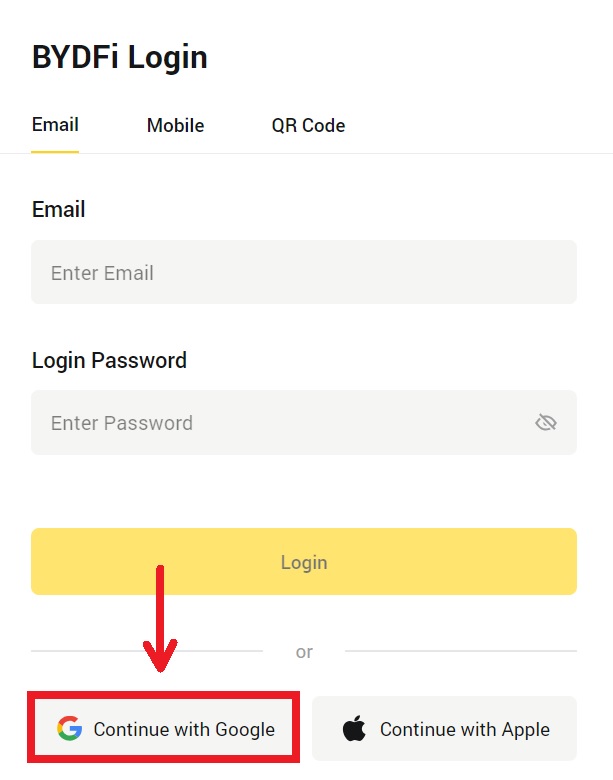
3. Et popup-vindu vises, og du vil bli bedt om å logge på BYDFi med Google-kontoen din. Fyll inn e-post/telefon og passord. Klikk deretter på [Neste]. 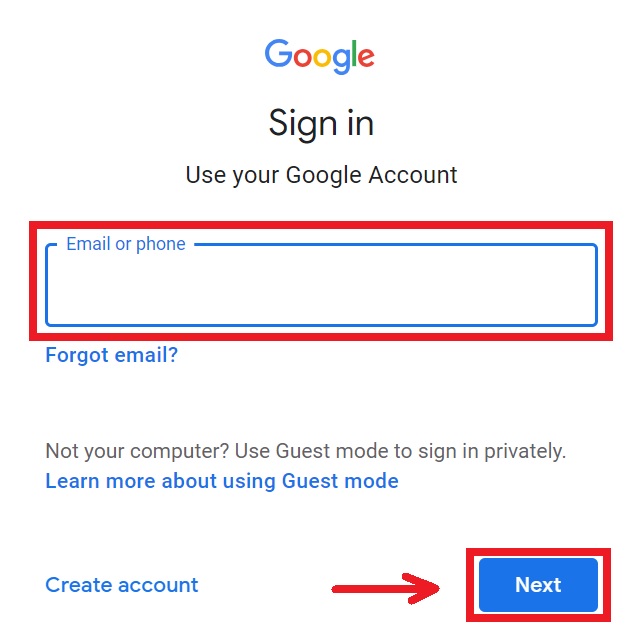
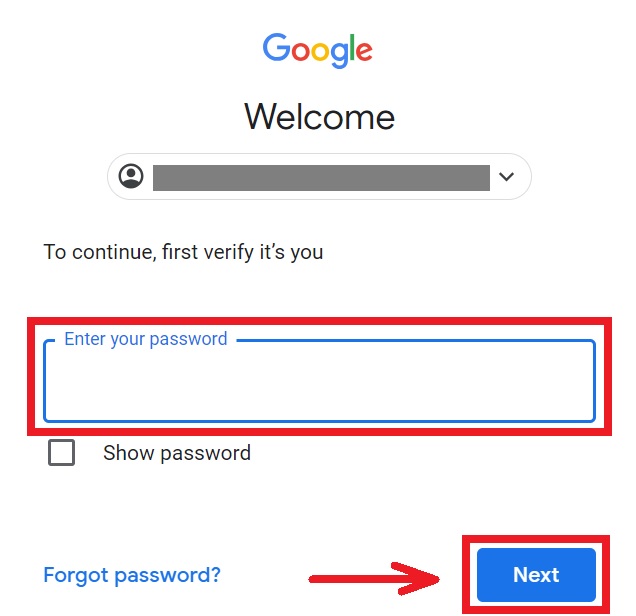
4. Skriv inn passordet ditt for å koble BYDFi-kontoen din til Google. 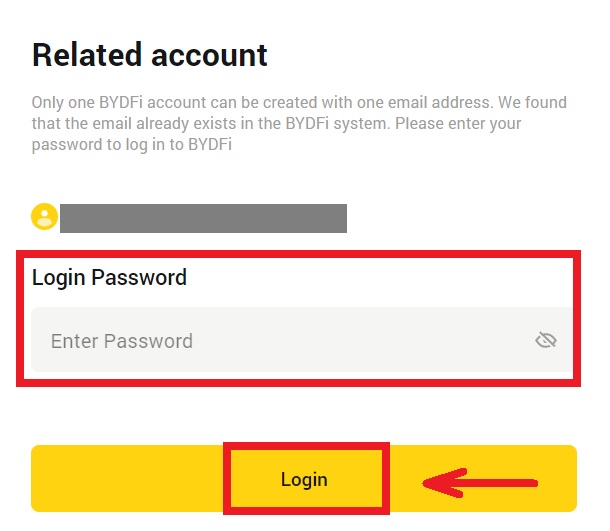
5. Etter pålogging vil du bli omdirigert til BYDFi-nettstedet. 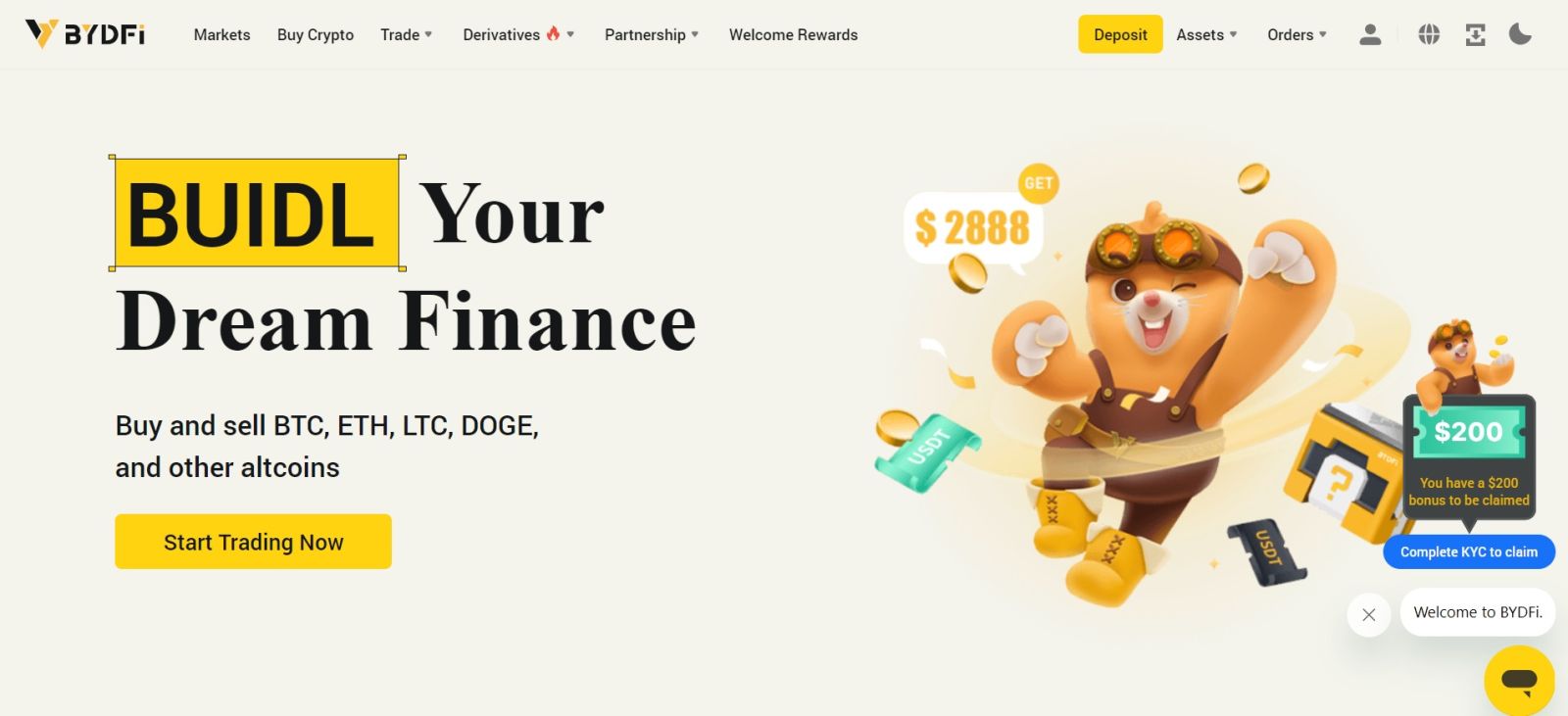
Logg på BYDFi med Apple-kontoen din
1. Gå til BYDFi og klikk på [ Logg inn ]. 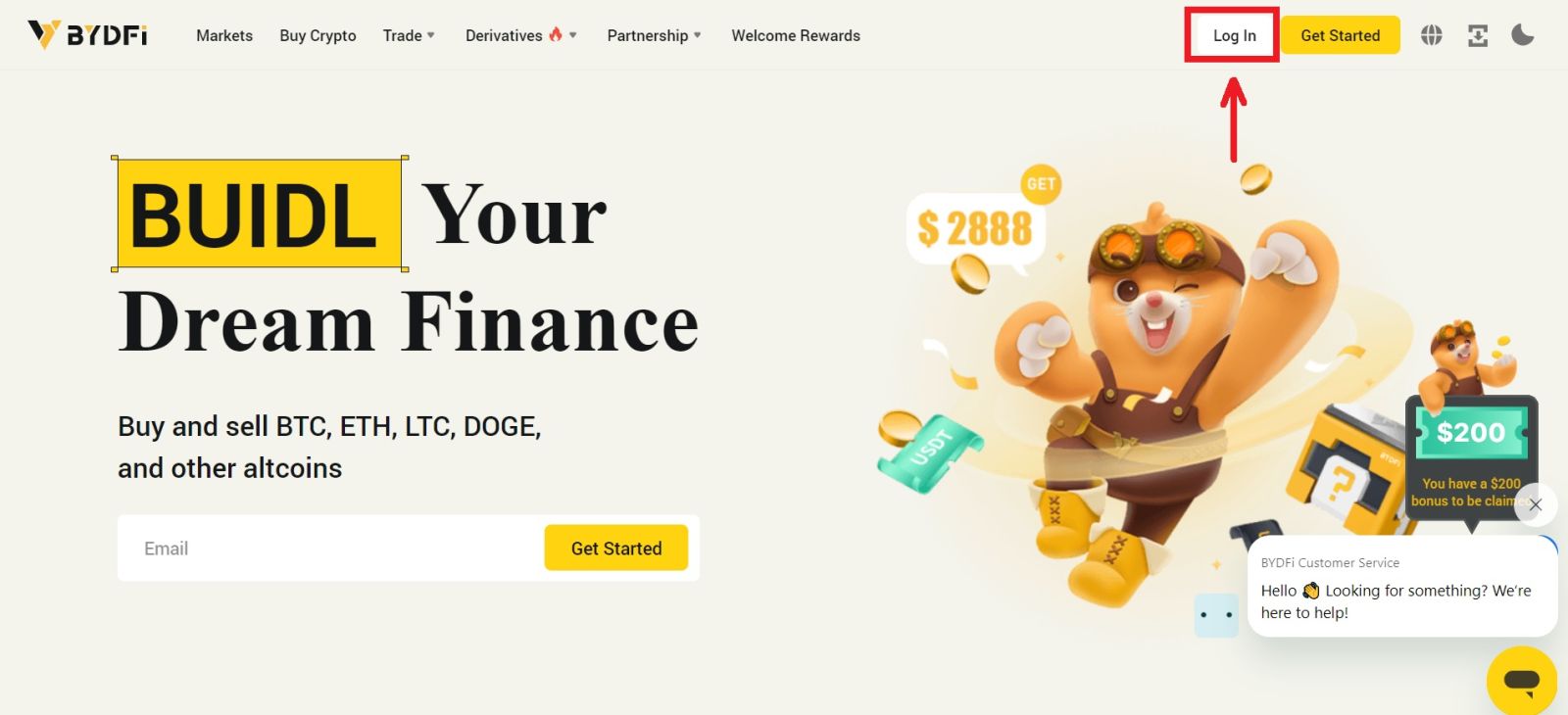 2. Klikk på [Fortsett med Apple]-knappen.
2. Klikk på [Fortsett med Apple]-knappen. 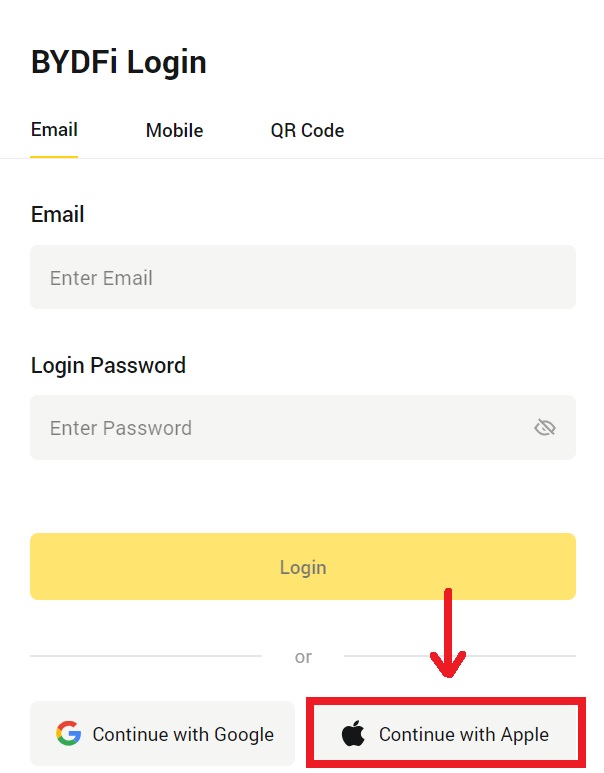
3. Skriv inn Apple ID og passord for å logge på BYDFi. 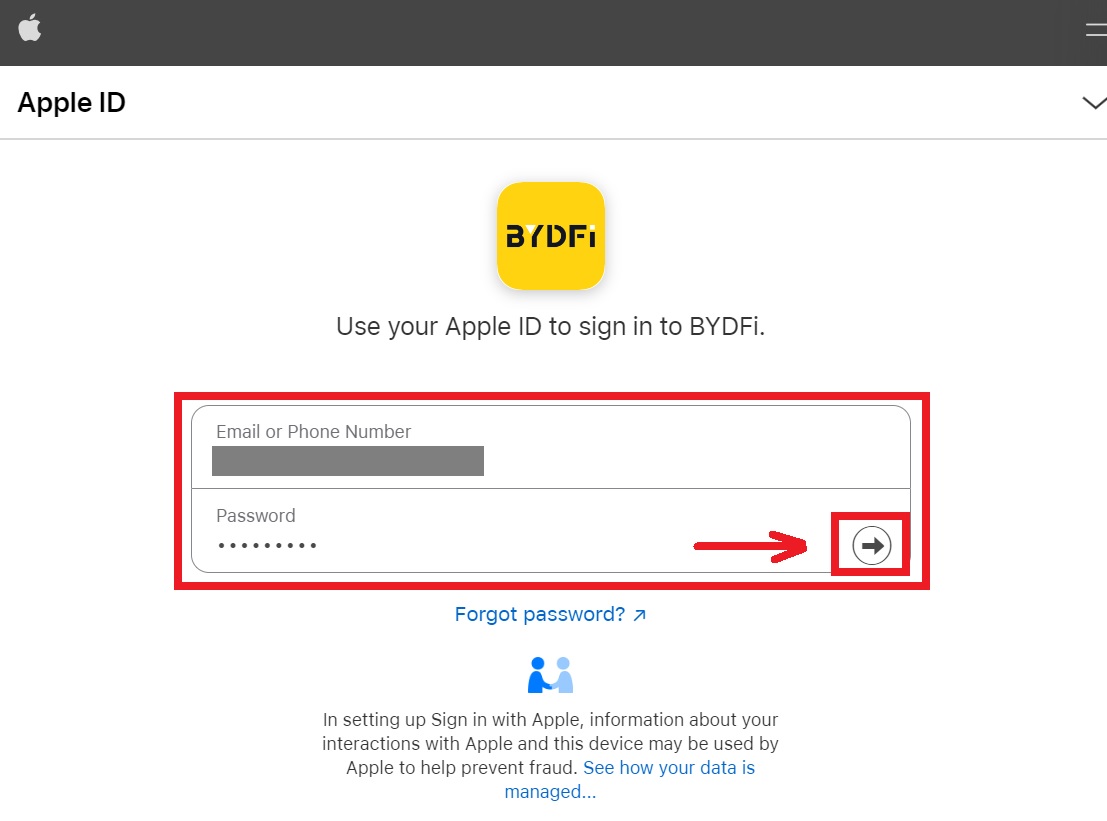 4. Klikk på [Fortsett].
4. Klikk på [Fortsett]. 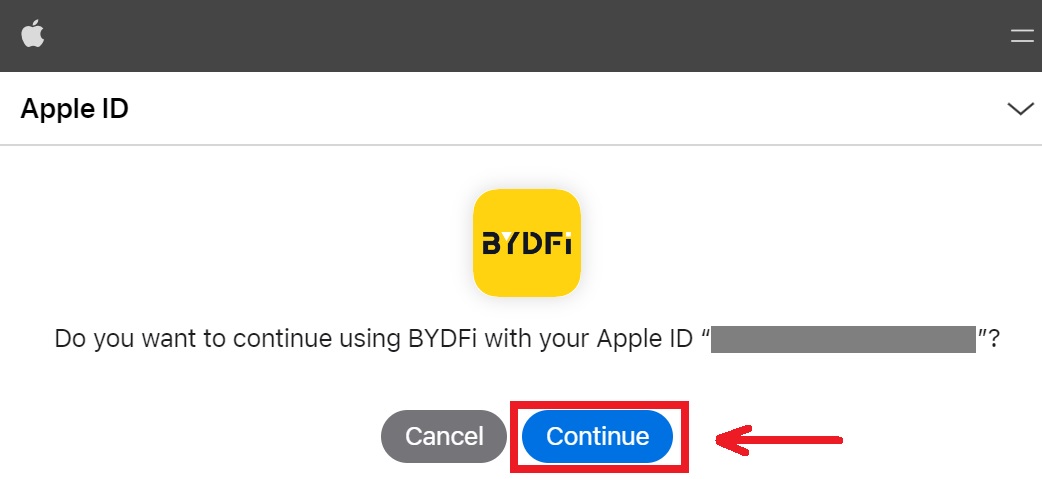 5. Skriv inn passordet ditt for å koble BYDFi-kontoen din til Apple.
5. Skriv inn passordet ditt for å koble BYDFi-kontoen din til Apple. 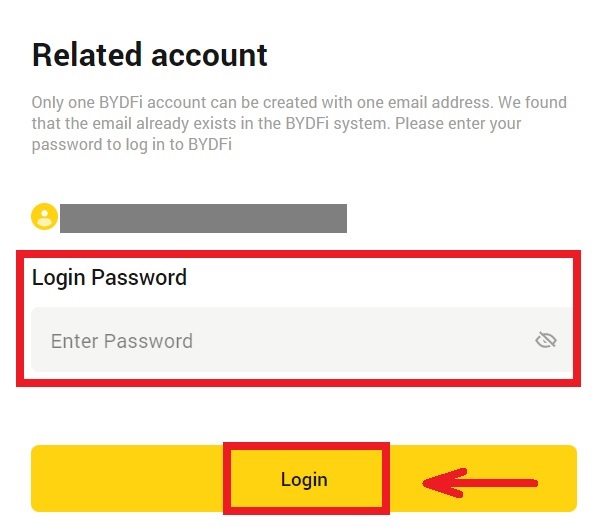
6. Etter pålogging vil du bli omdirigert til BYDFi-nettstedet. 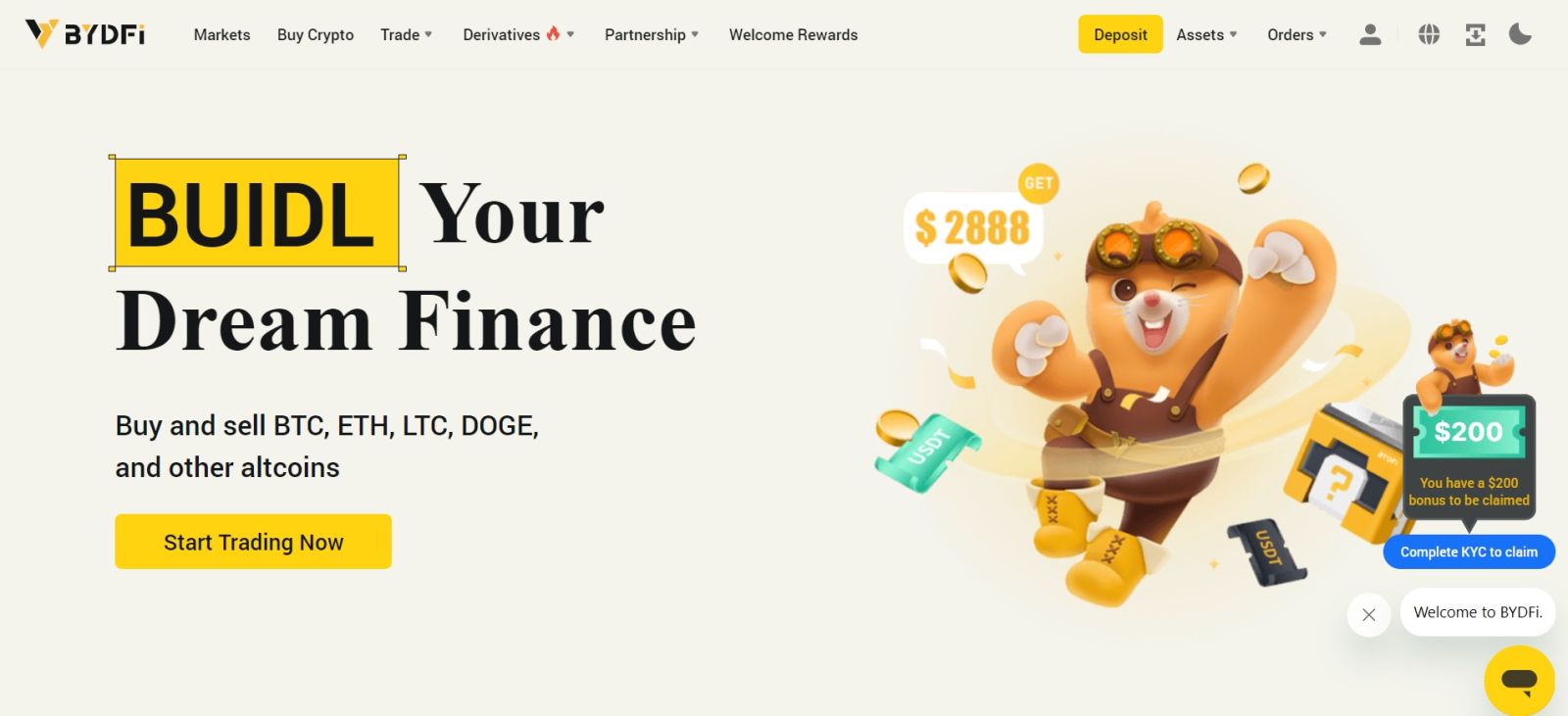
_
Logg på BYDFi-appen
Åpne BYDFi -appen og klikk på [ Registrer deg/Logg inn ]. 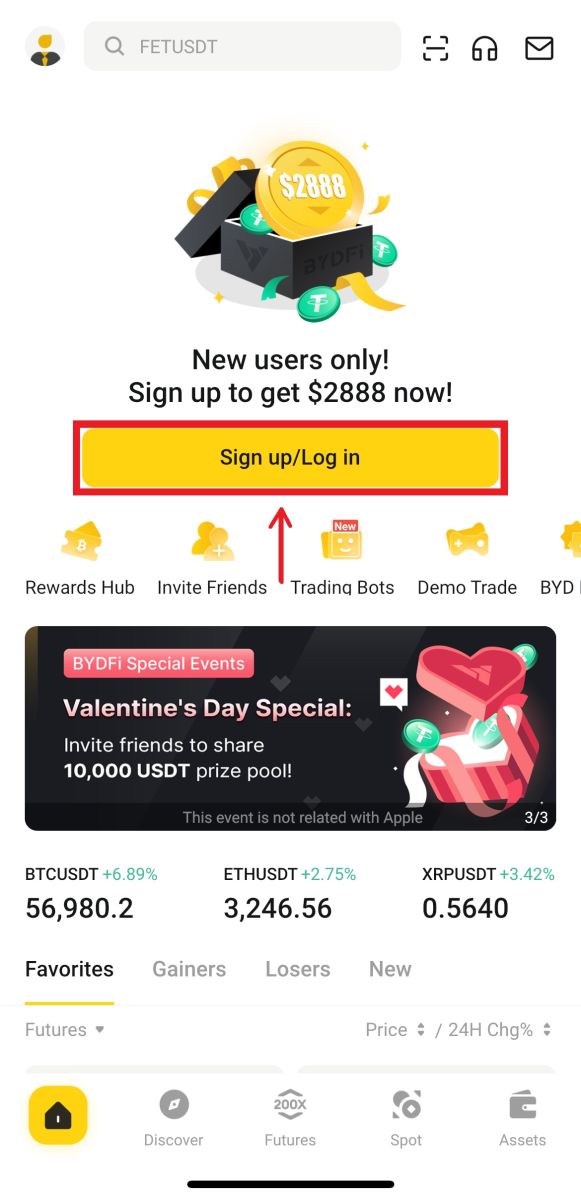
Logg inn med e-post/mobil
1. Fyll inn informasjonen din og klikk på [Logg inn] 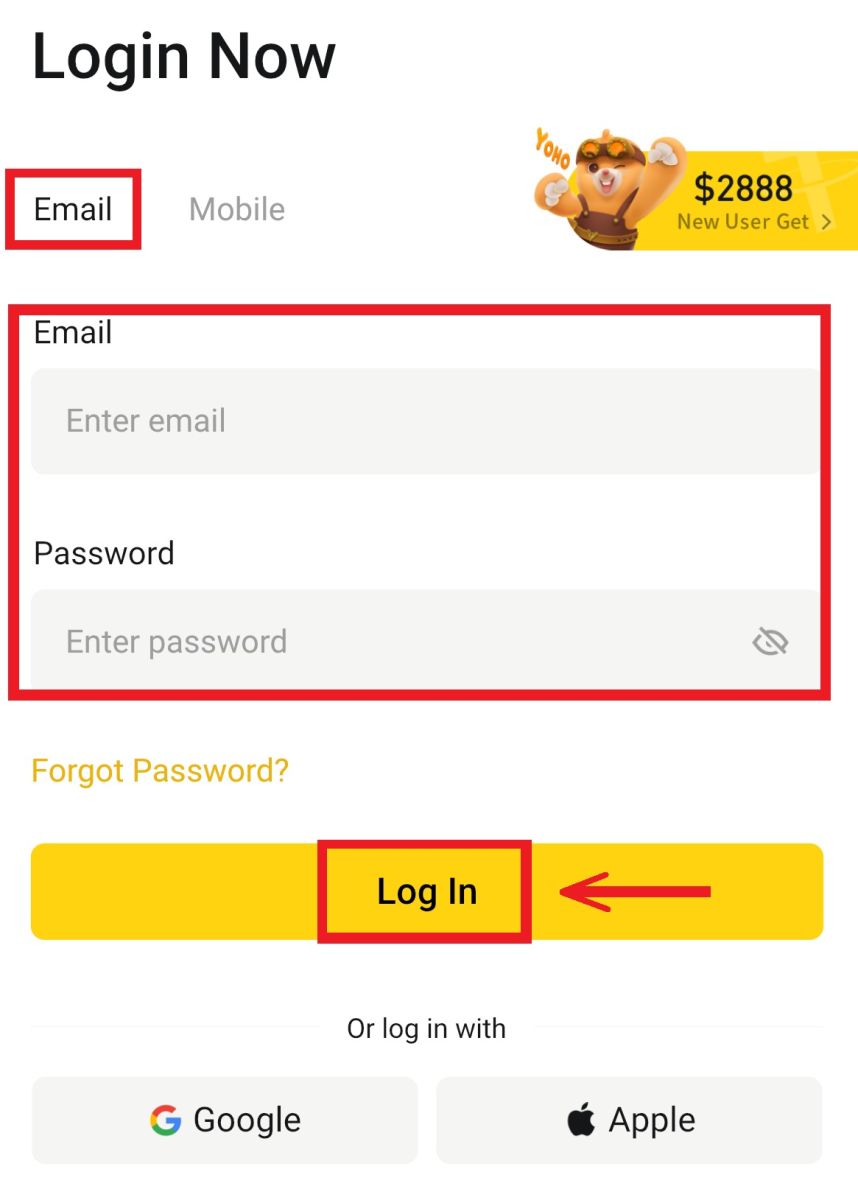
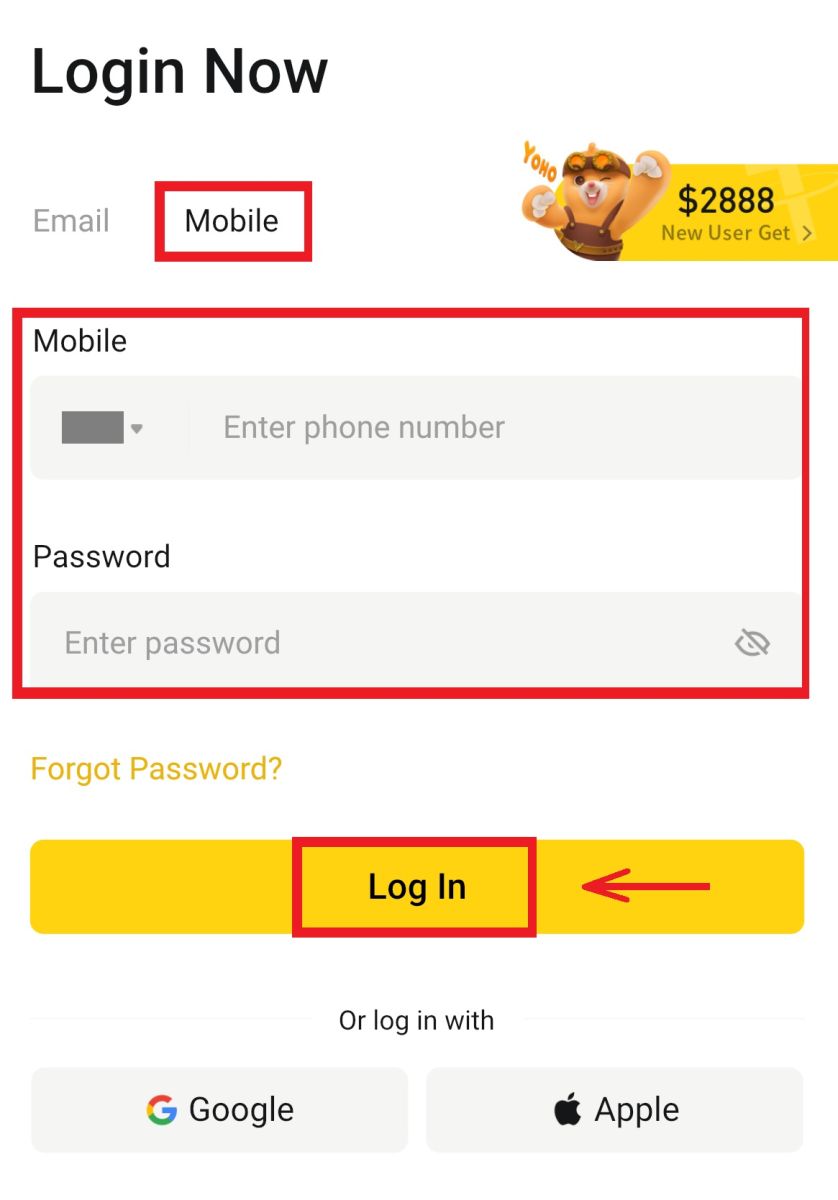
2. Så logges du på og kan begynne å handle! 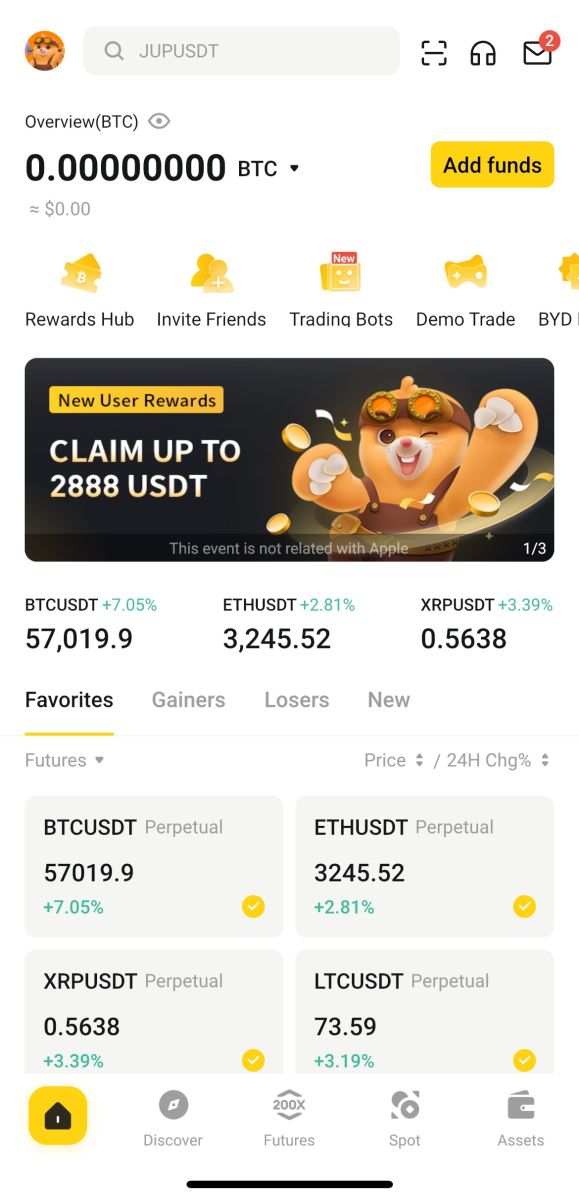
Logg på med Google
1. Klikk på [Google] - [Fortsett]. 
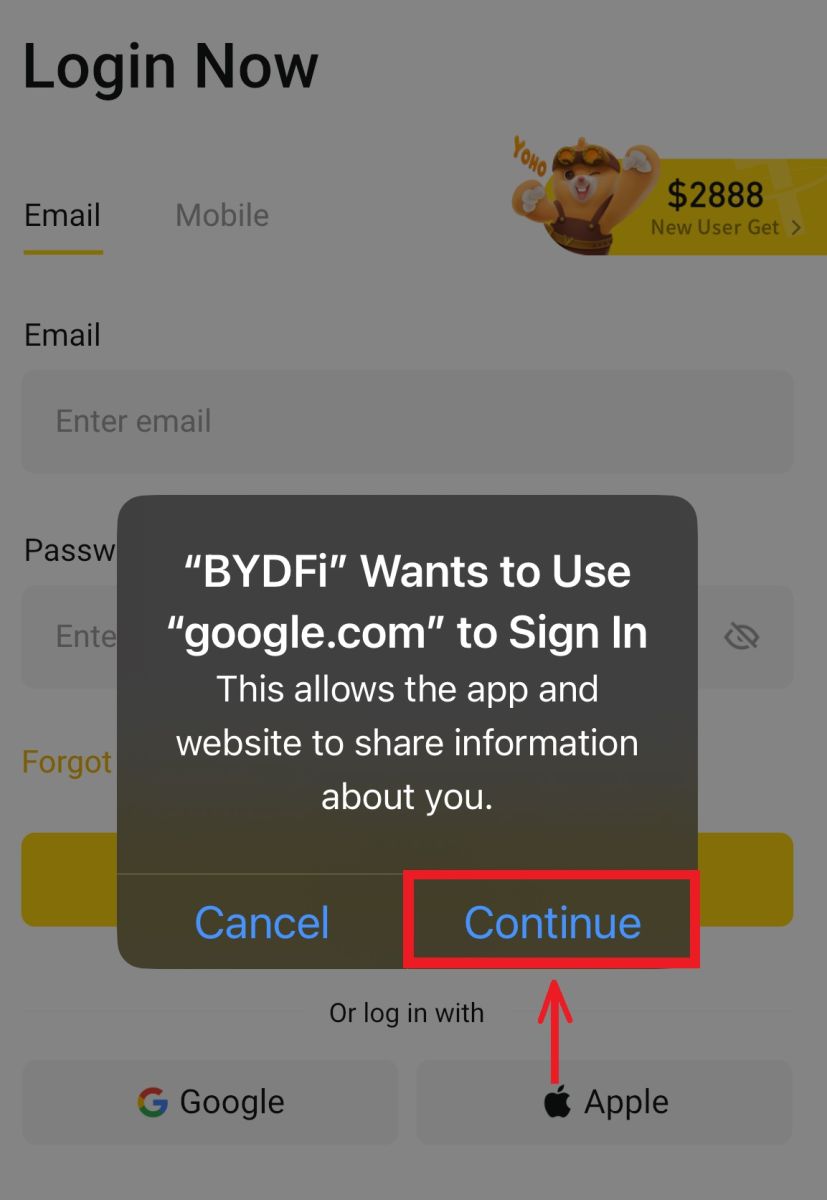 2. Fyll inn e-post og passord, og klikk deretter på [Neste].
2. Fyll inn e-post og passord, og klikk deretter på [Neste]. 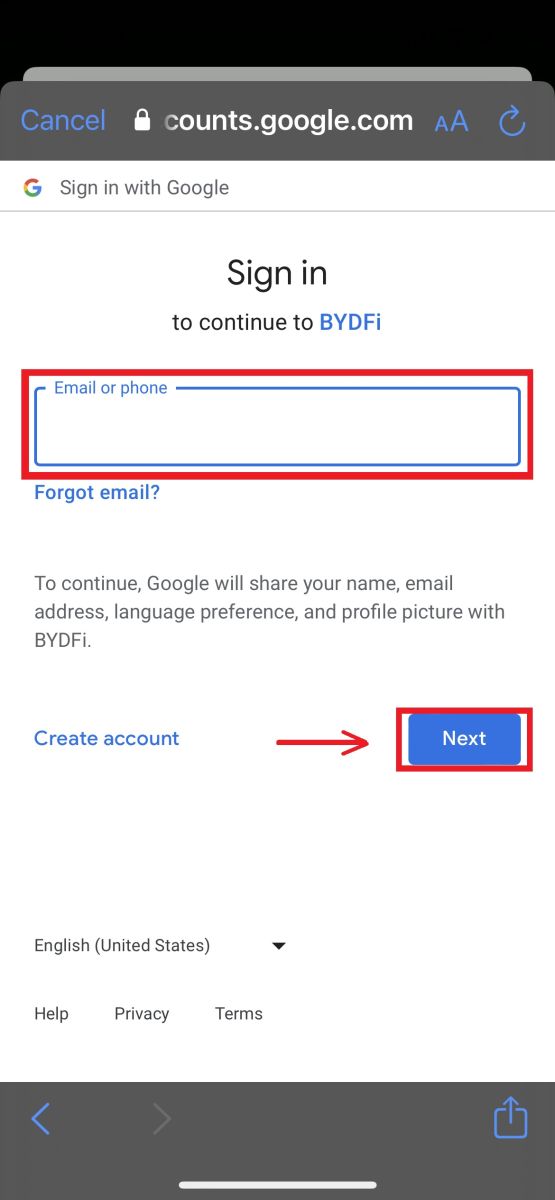
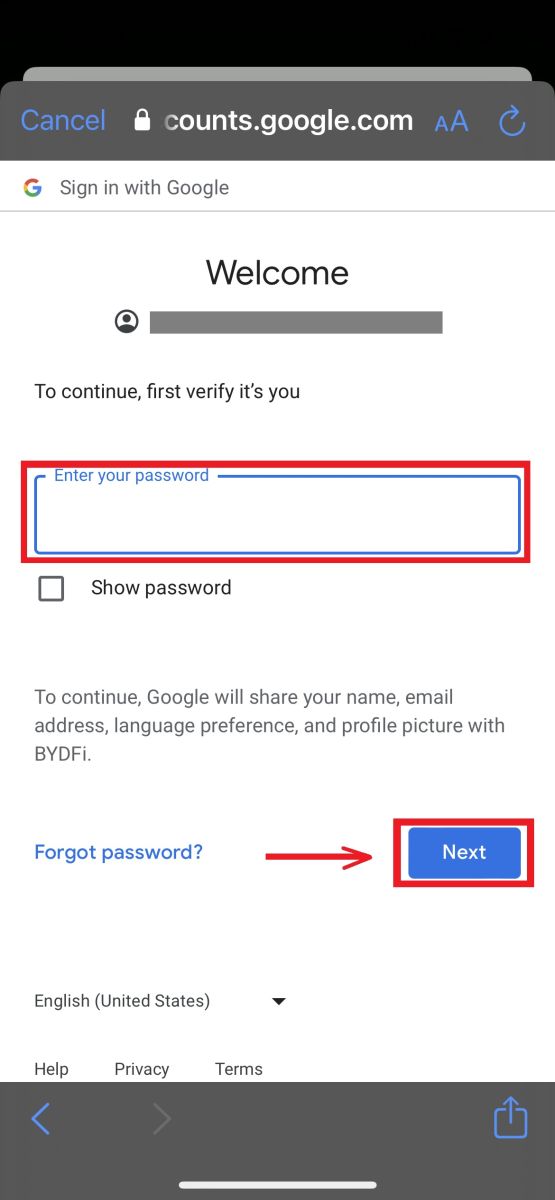
3. Fyll inn kontopassordet og klikk på [Logg inn]. 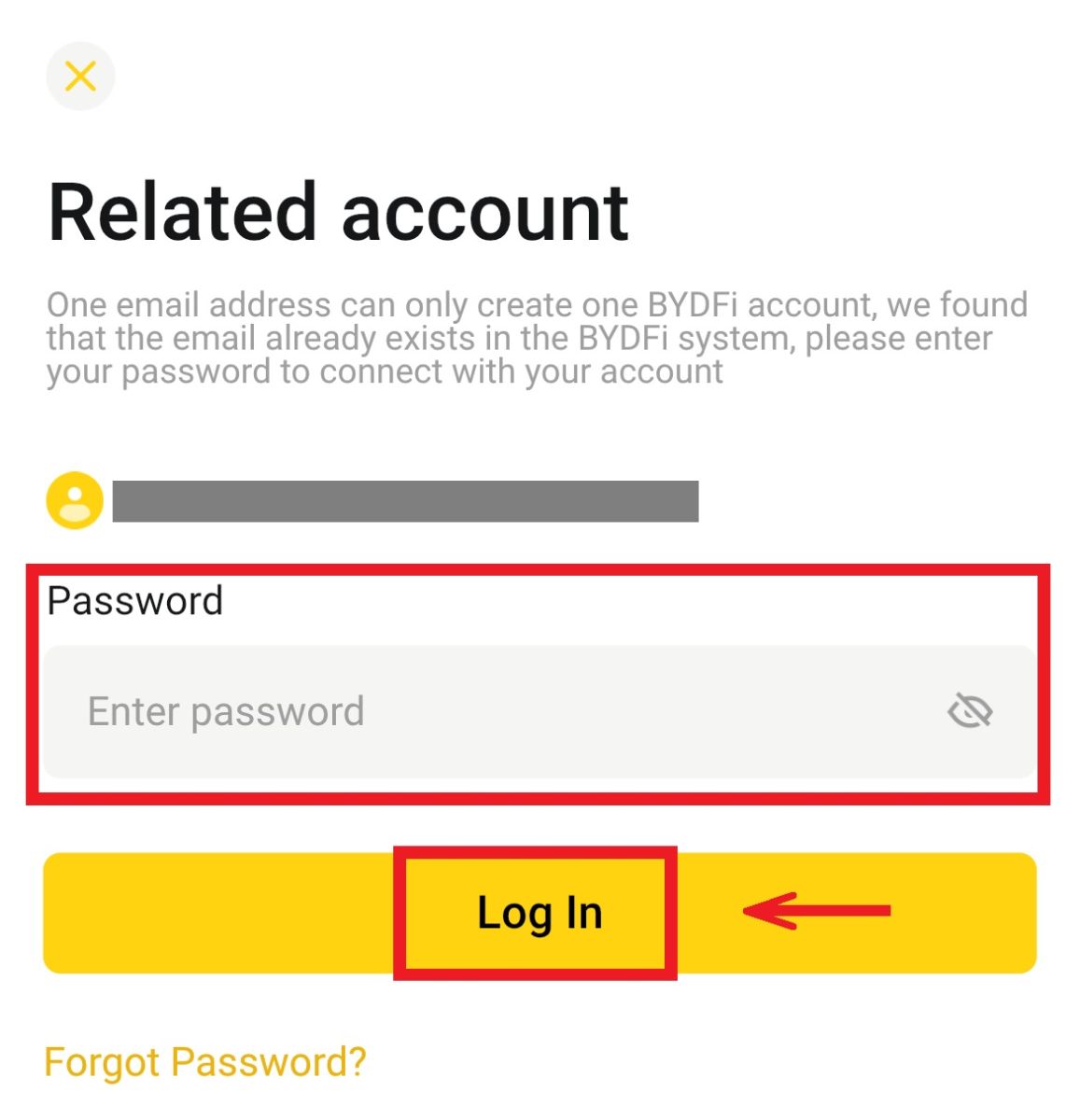
4. Og du blir logget inn og kan begynne å handle! 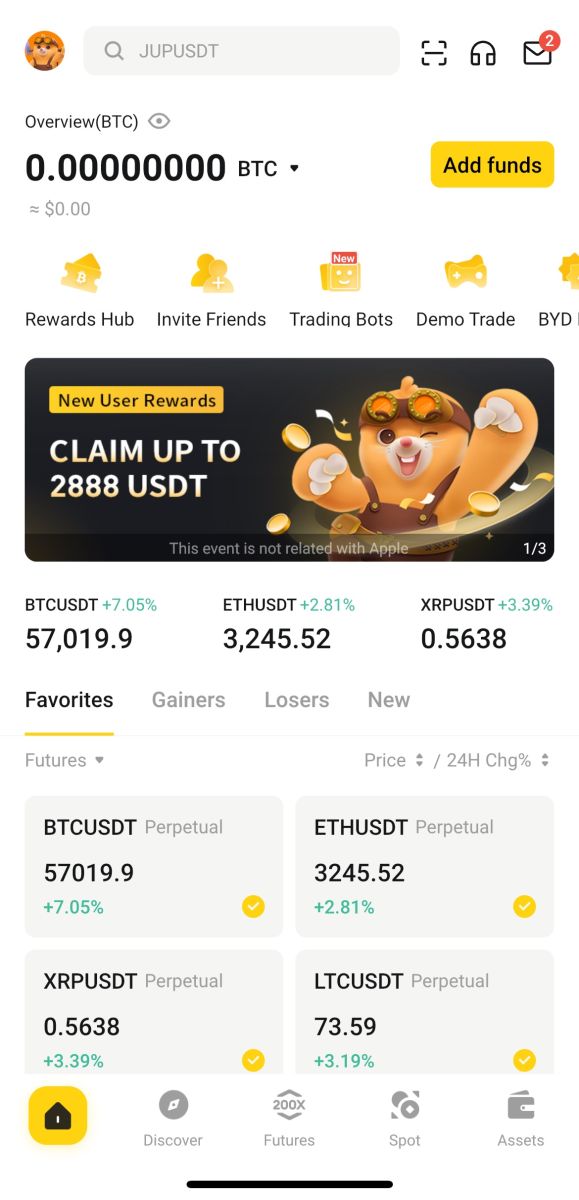
Registrer deg med Apple-kontoen din:
1. Velg [Apple]. Du vil bli bedt om å logge på BYDFi med Apple-kontoen din. Trykk på [Fortsett]. 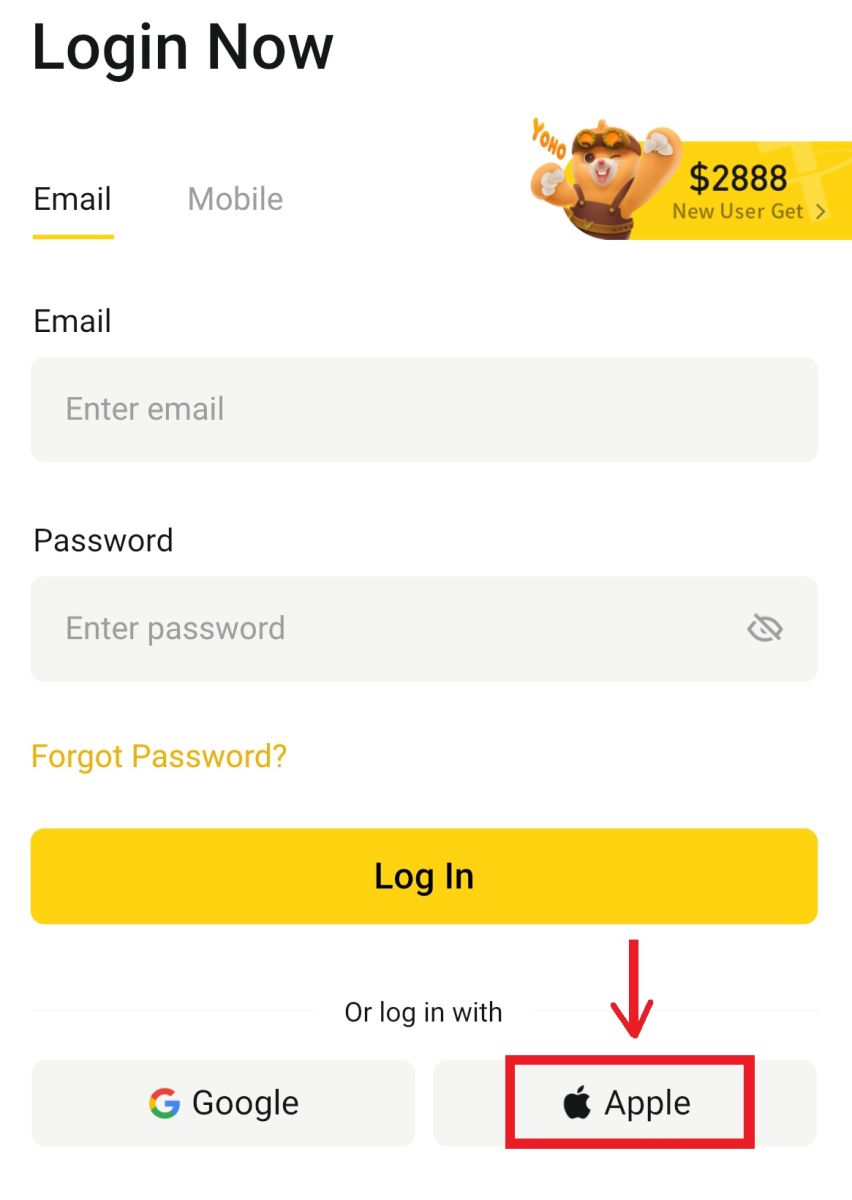
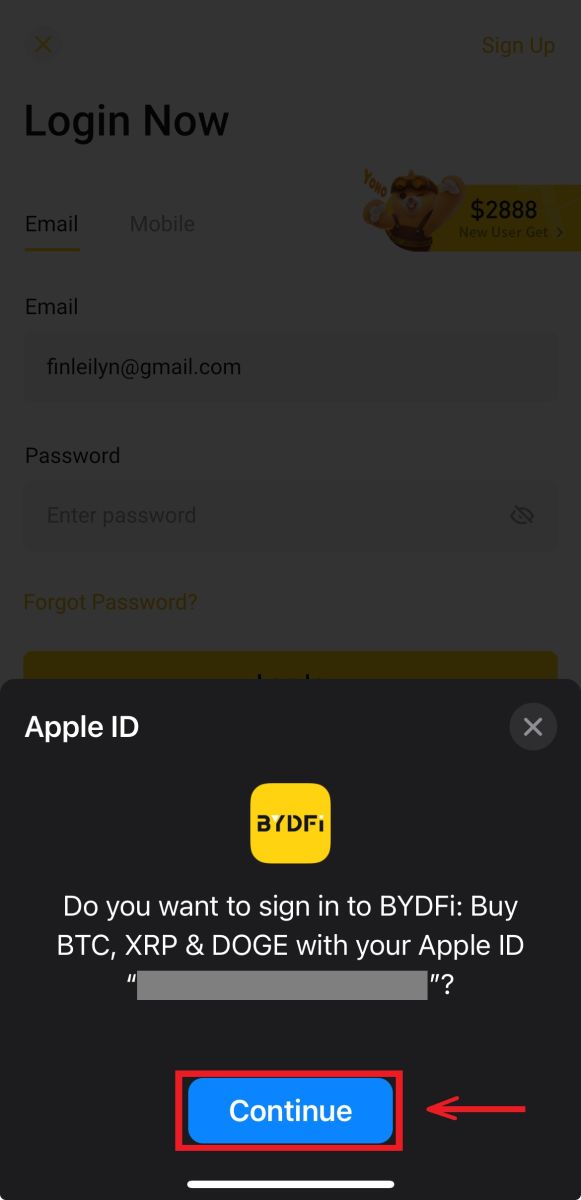
2. Og du blir logget inn og kan begynne å handle! 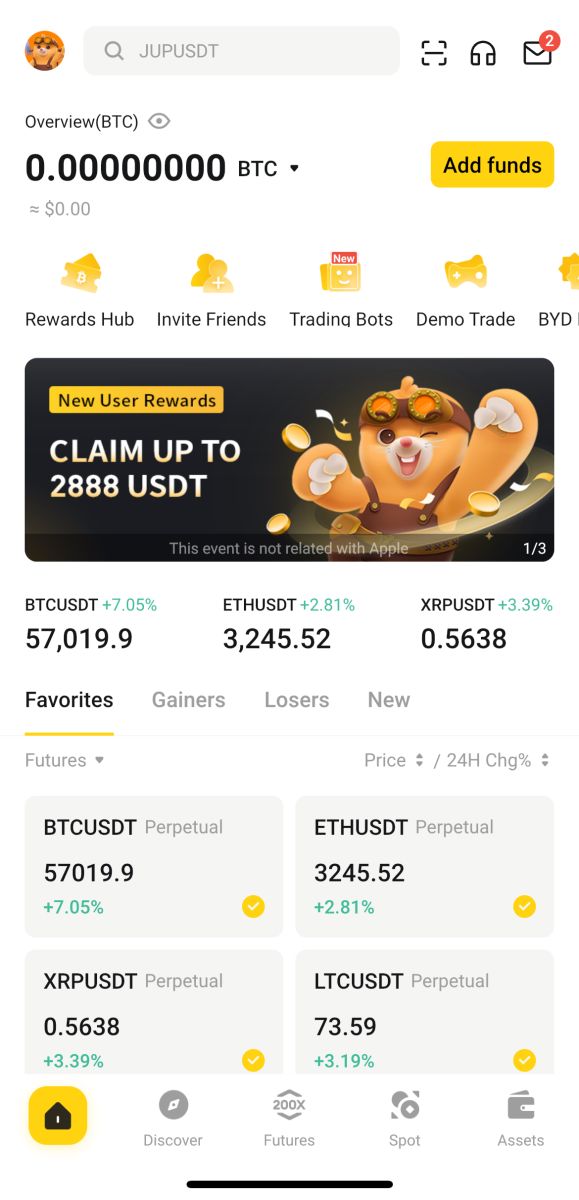
Jeg har glemt passordet mitt fra BYDFi-kontoen
Du kan tilbakestille kontopassordet ditt fra BYDFi-nettstedet eller appen. Vær oppmerksom på at av sikkerhetsgrunner vil uttak fra kontoen din bli suspendert i 24 timer etter tilbakestilling av passord.
1. Gå til BYDFi-nettstedet og klikk på [ Logg inn ]. 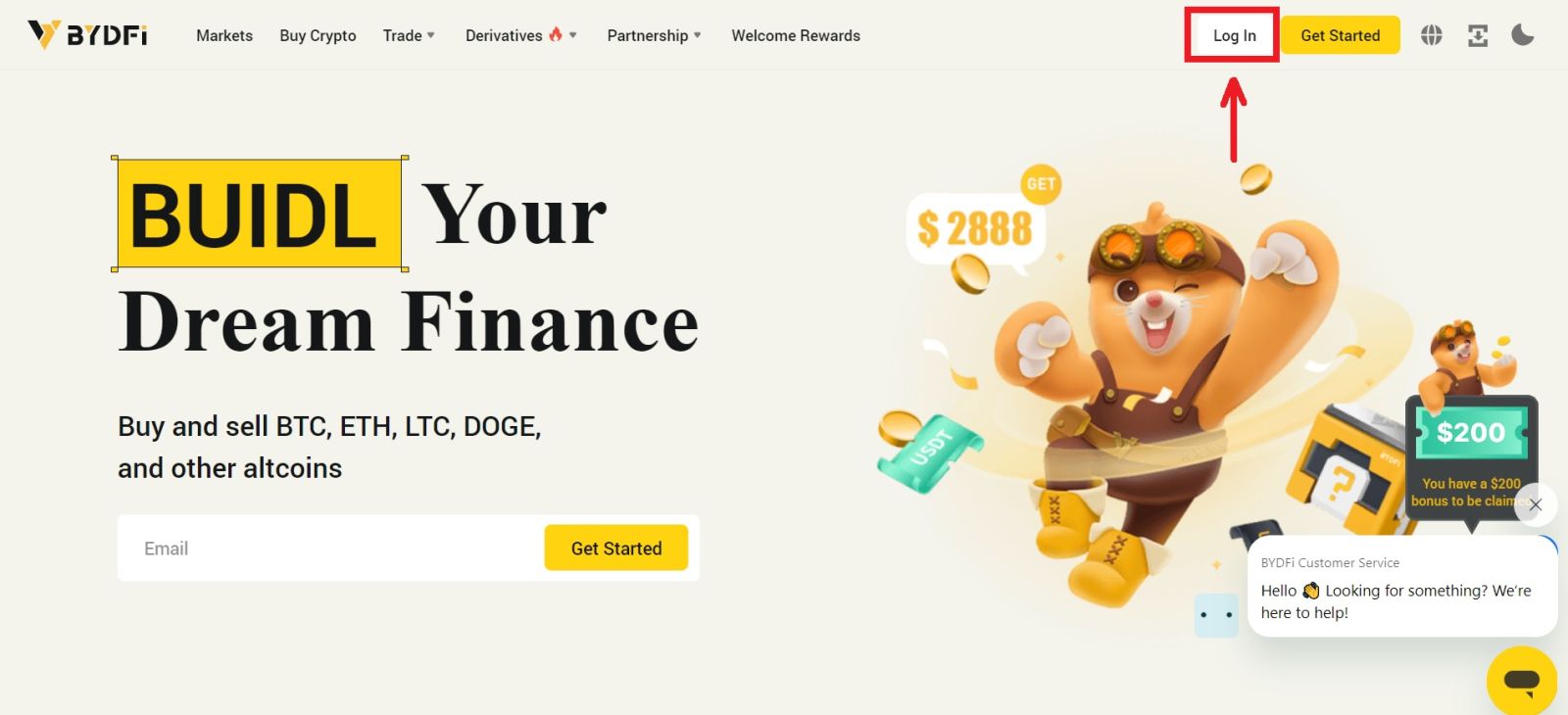 2. På påloggingssiden klikker du på [Glemt passord?].
2. På påloggingssiden klikker du på [Glemt passord?]. 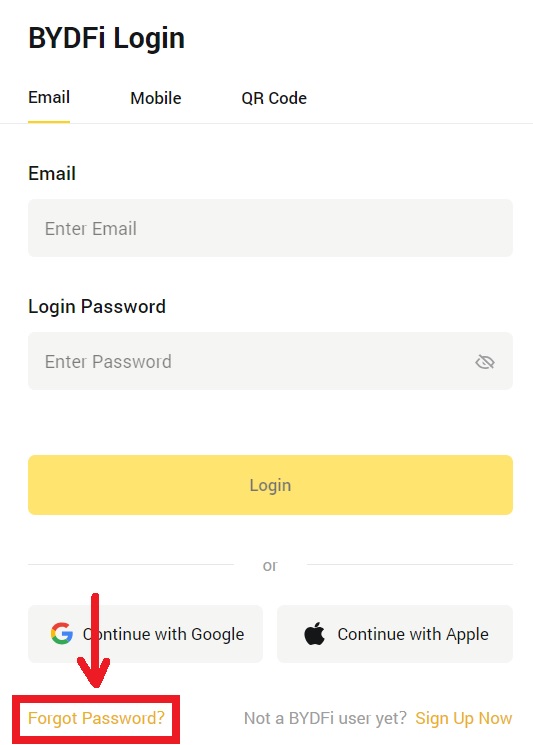
3. Skriv inn e-postadressen eller telefonnummeret til kontoen din og klikk på [Send]. Vær oppmerksom på at du av sikkerhetsgrunner ikke vil kunne ta ut penger ved å bruke en ny enhet før 24 timer etter at du endret påloggingspassordet 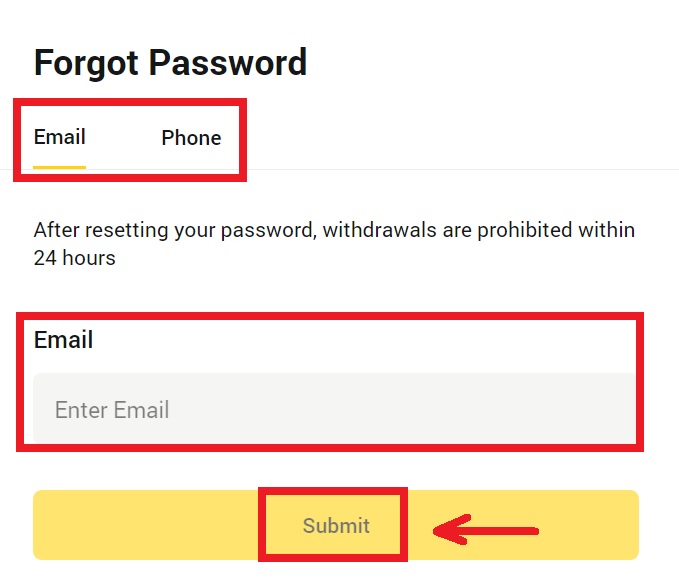
4. Skriv inn bekreftelseskoden du mottok i e-posten eller SMS-en, og klikk på [Bekreft] for å fortsette . 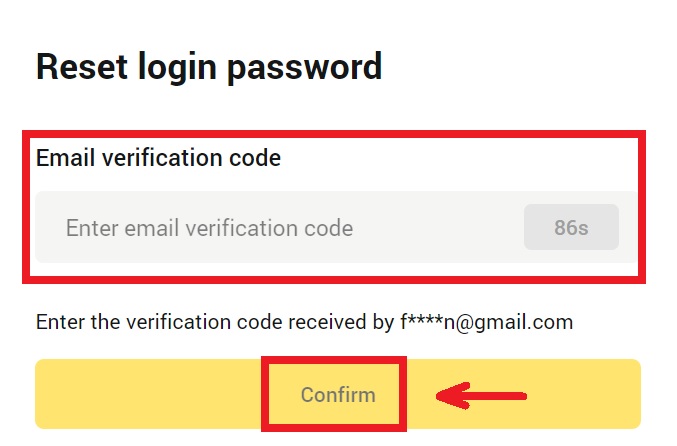
5. Skriv inn ditt nye passord og klikk på [Send]. 
6. Etter at passordet er tilbakestilt, vil nettstedet lede deg tilbake til påloggingssiden. Logg inn med ditt nye passord, og du er i gang.
Ofte stilte spørsmål (FAQs)
Hvordan binder jeg Google Authenticator?
1. Klikk på avataren din - [Konto og sikkerhet] og slå på [Google Authenticator]. 
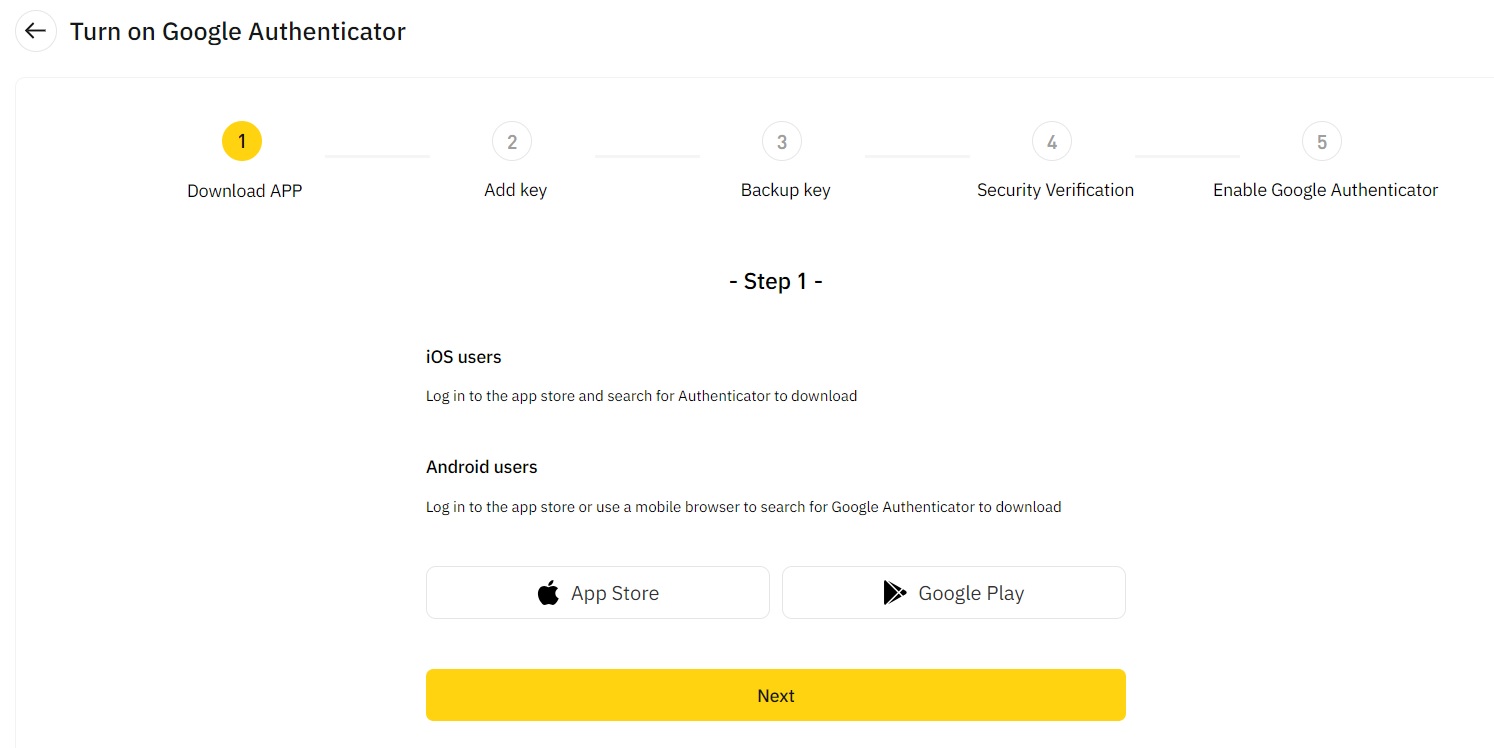
2. Klikk på [Neste] og følg instruksjonene. Skriv ned reservenøkkelen på papir. Hvis du mister telefonen ved et uhell, kan reservenøkkelen hjelpe deg med å aktivere Google Authenticator på nytt. Det tar vanligvis tre virkedager å aktivere Google Authenticator på nytt. 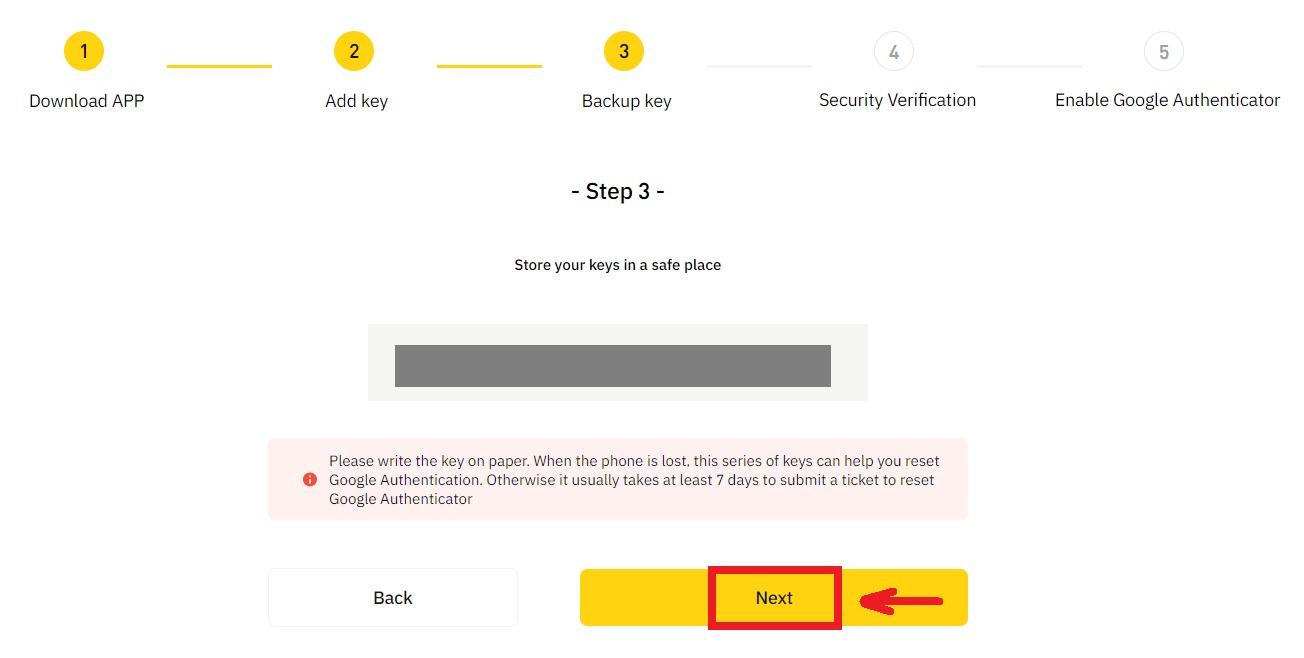
3. Skriv inn SMS-koden, e-postbekreftelseskoden og Google Authenticator-koden som instruert. Klikk på [Bekreft] for å fullføre konfigureringen av Google Authenticator.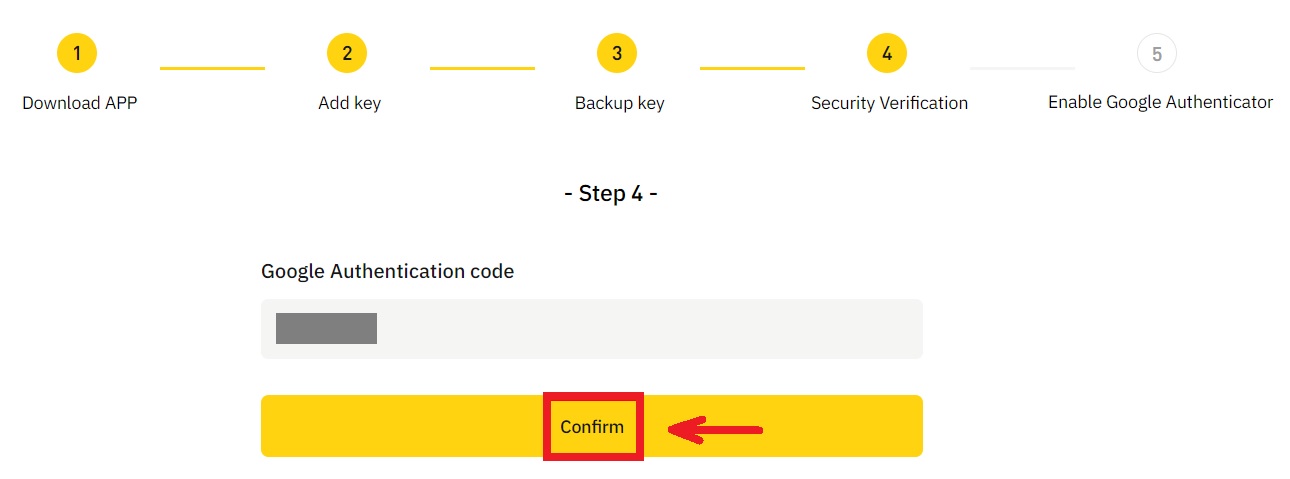
Hva kan føre til at en konto blir risikokontrollert av systemet?
For å beskytte pengene dine, holde kontoen din trygg og overholde lokale lover, vil vi suspendere kontoen din hvis noen av følgende mistenkelige oppførsel oppstår.
- IP-en er fra et land eller en region som ikke støttes;
- Du har ofte logget på flere kontoer på en enkelt enhet;
- Ditt land/region for identifikasjon samsvarer ikke med din daglige aktivitet;
- Du registrerer kontoer i bulk for å delta i aktiviteter;
- Kontoen er mistenkt for å bryte loven og har blitt suspendert på grunn av en forespørsel fra en rettslig myndighet om etterforskning;
- Hyppige store uttak fra en konto i løpet av kort tid;
- Kontoen drives av en mistenkelig enhet eller IP, og det er en risiko for uautorisert bruk;
- Andre årsaker til risikokontroll.
Hvordan frigjøre systemrisikokontrollen?
Kontakt vårt kundeserviceteam og følg de angitte prosedyrene for å låse opp kontoen din. Plattformen vil vurdere kontoen din innen 3 til 7 virkedager, så vær tålmodig.
I tillegg, vennligst endre passordet ditt i tide og sørg for at postkassen, mobiltelefonen eller Google Authenticator og andre sikre autentiseringsmetoder kun kan nås av deg selv.
Vær oppmerksom på at opplåsing av risikokontroll krever tilstrekkelig støttedokumentasjon for å sikre at du eier kontoen din. Hvis du ikke er i stand til å fremlegge dokumentasjon, sende inn dokumentasjon som ikke samsvarer, eller ikke oppfyller årsaken til handlingen, vil du ikke motta umiddelbar støtte.